هیچ کار سادهتری از بهروزرسانی ویندوز 10 وجود ندارد. البته، مگر اینکه مدیر این عملیات را از طریق سیاست های گروه. با این حال، پس از آن باید پاسخ را از او پرسید. نسخه نهایی به صورت خودکار نصب می شود. بله، صادقانه بگویم، امروزه نسخه های زیادی وجود ندارد. الان نیم سال است که (از اواخر جولای 2016) امکان آپدیت وجود ندارد و بیلد 1607 جدیدترین محسوب می شود. شایعاتی در نت وجود دارد که نسخه یازدهم به زودی عرضه نمی شود. بنابراین ما برای مدت طولانی آخرین نسخه های ده ها را نصب خواهیم کرد. با این حال، ما به سختی باور می کنیم که افرادی در جهان وجود داشته باشند که اصلاً از نحوه به روز رسانی ویندوز 10 آگاه نباشند.
شما فقط نیاز به دسترسی به شبکه دارید. بجز ارتباطات بی سیمممکن است محدودیتی وجود داشته باشد در سایر موارد، به روز رسانی ویندوز 10 به آخرین نسخهبه صورت خودکار اتفاق می افتد چگونه می توان وجود یک بسته تازه را تشخیص داد؟ نسخه جدید چیز خاصی نیست. اما در کنار به روز رسانی یک کتیبه توضیحی در مورد چیستی آن وجود خواهد داشت. نسخه نهایی نیز به هیچ وجه بدون علامت است. فقط چیز تازه تر وجود ندارد.
تأیید از طریق وب سایت مایکروسافت
این بهترین راه برای نصب یک بیلد جدید در صورتی است که قبلاً منتشر شده باشد. سریعترین راه این است که بررسی کنید آیا وجود دارد یا خیر ویرایش جدید، مستقیماً در وب سایت مایکروسافت.
از طریق تنظیمات
بسیاری متوجه عدم وجود مرکز به روز رسانی قدیمی شده اند. این دیگر در رابط کاربری موجود نیست. این دستورالعمل جدید است:
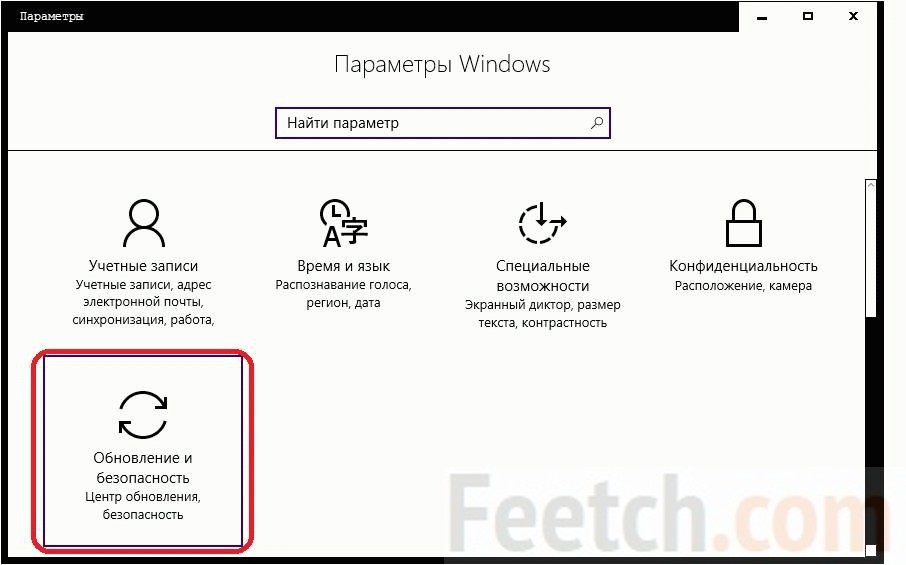
که در این موردسیستم یک به روز رسانی معمولی مدافع را قرار می دهد. این یک ساخت جدید نیست. در غیر این صورت، توضیح مستقیماً در مورد آن صحبت می کرد. تا کنون هیچ به روز رسانی مورد نیاز نیست.
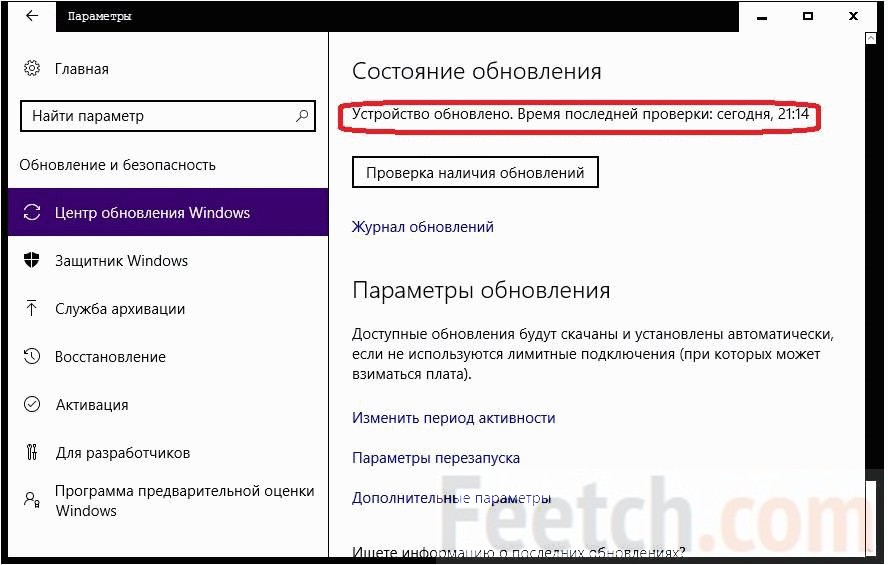
از خط فرمان
با توجه به بازخورد کاربران، به روز شده از خط فرمانارزشش را ندارد. عمل همیشه موفقیت آمیز نیست. بنابراین، ما این روند را در نظر نخواهیم گرفت.
راه اندازی مجدد گزینه ها
گاهی اوقات، پس از نصب به روز رسانی، باید کامپیوتر خود را مجددا راه اندازی کنید. در این صورت یک پیام هشدار ظاهر می شود. با به تعویق انداختن نصب، می توانید برای نصب از پیوند Restart گزینه ها (صفحه قبلی را ببینید) دنبال کنید:
- تاریخ.
- زمان.
کامپیوتر طبق برنامه شروع به بروزرسانی می کند.

ابزار ایجاد رسانه
مایکروسافت ابزار به روز رسانی دیگری را برای ما آماده کرده است. بنابراین، اگر شما قبلی را دوست ندارید، خوش آمدید! آدرس یکسان است، اما لینک آن دقیقاً در زیر است (microsoft.com/ru-ru/software-download/windows10).

از صفحه های خوش آمد گذر می کنیم، قبول کنید توافقنامه مجوز. در صورت پیشنهاد، ما موافقت می کنیم که این رایانه شخصی را فوراً ارتقا دهیم.

ابزار برای مدت طولانی فکر می کند.
توجه! به روز رسانی در رسانه راهنما ابزار ایجادزمان بسیار بیشتری نسبت به زمانی که در هنگام استفاده از یک ابزار ویژه اتفاق می افتد، طول می کشد.
تصویر سیستم بارگیری می شود که ترافیک و منابع رایانه شخصی را اشغال می کند، سپس کار دیگری انجام می شود. اما این یک راه خوب برای به روز رسانی خود تصویر است. که در طول زمان ممکن است باگ شود (و سپس آن را از طریق dim و بررسی بازیابی کنید فایل های سیستمی دستور sfc/اسکن کن). اما این یک داستان کاملا متفاوت است.
از طریق تصویر
تصویر دوجین را می توان به ده ها روش به دست آورد، اما ساده ترین راه ذخیره آن در دیسک با استفاده از ایجاد رسانهابزار
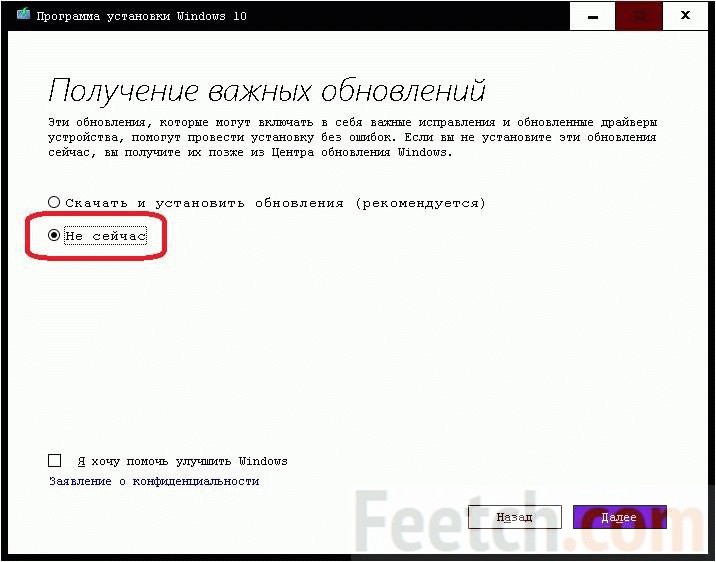
توجه داشته باشید که این روش نیز یکسان است سرعت بالا، و بنابراین در میان دومی توصیف شده است. اگرچه رایانه شخصی ما قبلاً به روز شده است، ابزار حتی زحمت مقایسه نسخه ها را به خود نداده است. ارائه یک جریان نصب کارآمد چیزی نیست که کاربران را به آن فراخواند جمع. در اینجا، نبوغ از قبل مورد نیاز است، و نه فقط توانایی برقراری ارتباط بی ادبانه. با این حال، به هر یک از خود.
چگونه آپدیت کنیم؟
از اطلاعات فوق باید مشخص شود که بیشترین به روش های بهترارتقا عبارتند از:
- معمولی، از طریق Win + I.
- Windows10Upgrade utility (microsoft.com/en-us/software-download/windows10)، از پیوند Upgrade Now در دسترس است.
از هر دو استفاده کنید و بقیه را فقط در صورت بروز مشکل به خاطر بسپارید. در اینجا تأیید دیگری از سخنان ما است: نصب کننده با تصویر ISOما را به روز می کند حتی به خاطر خوانندگان، ما به چنین مصائبی نخواهیم رفت (همه چیز ارزش آن را دارد).
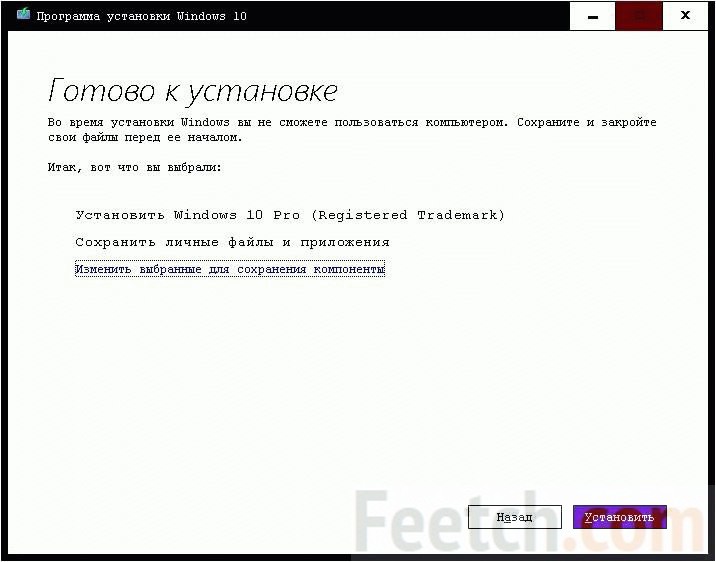
شما می توانید سیستم را با برنامه های مایکروسافت. برای انجام این کار، فقط به گزینه های اضافیمرکز را به روز کنید و کادر مربوطه را علامت بزنید.
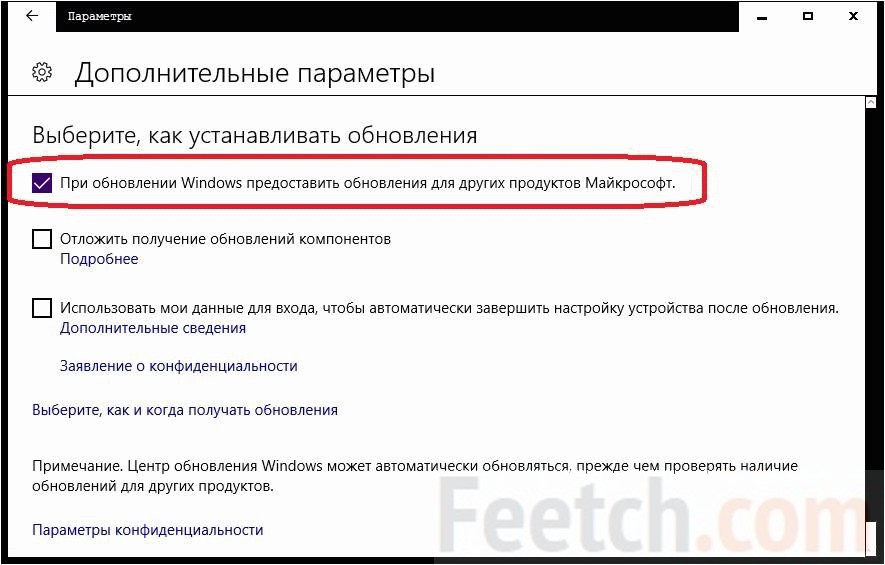
با وجود این واقعیت که ویندوز 10 مدت زیادی است که در بازار وجود داشته است، هنوز هم یک سیستم عامل "جوان" محسوب می شود. توسعه دهندگان هر روز روی بهبودهای آن کار می کنند تا تجربه کاربر را راحت تر کنند. تمام تغییرات ایجاد شده، صرف نظر از اینکه چقدر مفید باشند، با دقت بسته بندی شده و در قالب به رایانه می آیند به روز رسانی مداومبنابراین بسیار مهم است که بدانید آنها چه چیزی را در خود حمل می کنند و چگونه آنها را به درستی نصب کنید.
آیا باید ویندوز 10 را آپدیت کنم؟
سوال در مورد نیاز به به روز رسانی ویندوز همیشه حاد بوده و دلیل خوبی هم دارد. هنوز اتفاق نظر وجود ندارد، بنابراین، برای تصمیم گیری در مورد ارتقای سیستم، باید تمام دلایل موافق و مخالف را در نظر گرفت.
چرا نباید ویندوز 10 را آپدیت کنید؟
معنای به روز رسانی برای خط سیستم عامل ویندوز همیشه مورد سوال بوده است.
اگر در مورد سیستم عامل های ویندوز 7، 8 و 8.1 صحبت کنیم، تقریباً همه به روز رسانی ها چیز جدیدی به ارمغان نمی آورند یا تغییراتی در عملکردهایی ایجاد کرده اند که برای کاربران عادیبی ادعا بودند با انتشار ویندوز 10، این سنت تا حدی حفظ شد. اکثر بهروزرسانیهای این سیستمعامل فقط ویژگیهای جدید سازمانی، سرور و سایر ویژگیهای با تمرکز محدود را اضافه میکنند، همچنین موارد قدیمی را برطرف میکنند و اشکالات جزئی جدیدی اضافه میکنند.
نصب بهروزرسانیهای ویندوز 10 زمان زیادی طول میکشد و باید رایانه خود را مجدداً راهاندازی کنید.اگر کمتر از هر دو هفته یک بار بیرون بیایند هیچ ایرادی ندارد. در بیشتر موارد، این فرکانس مقصر است سیاست شرکتمایکروسافت که به لطف آن همه چیز جدید بلافاصله بسته بندی می شود و بدون تأیید و آزمایش کامل برای کار ارسال می شود.
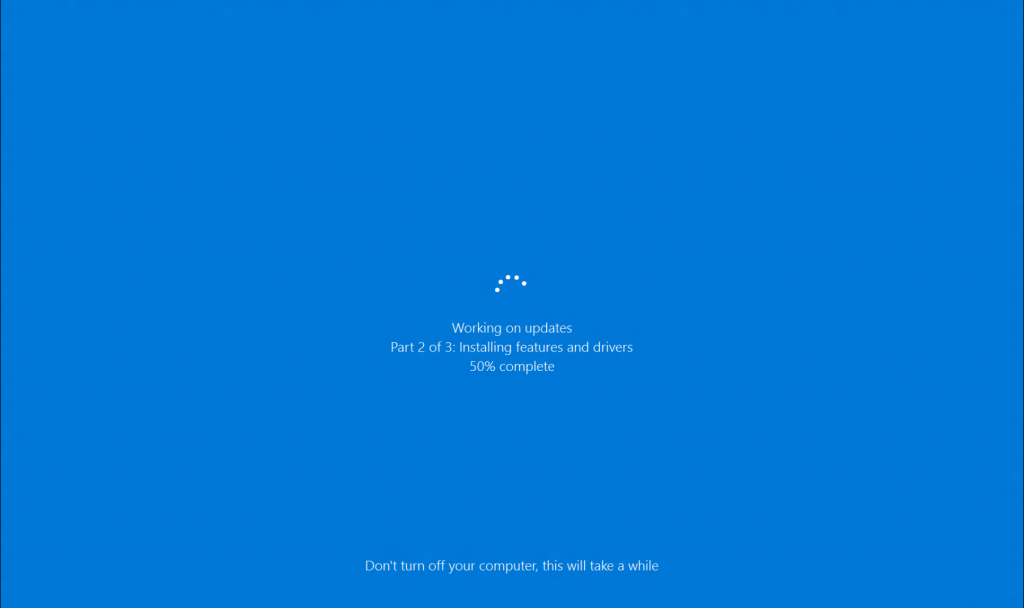
به روز رسانی های ویندوز 10 برای مدت طولانی و در نامناسب ترین لحظه نصب می شوند
ویندوز 10 از کاربران نمیپرسد که آیا به بهروزرسانی نیاز دارند یا نه، و با راهاندازی مجدد سیستم، همه چیز را بهطور خودکار نصب میکند. این می تواند برای کاربری که تصمیم می گیرد سریع کامپیوتر را مجددا راه اندازی کند غافلگیرکننده باشد. بسته به مشخصات دستگاه، نصب برخی بهروزرسانیهای ویندوز 10 تا دو ساعت طول میکشد. علاوه بر این، دانلود آنها می تواند تمام ترافیک اینترنت و گاهی اوقات حتی منابع رایانه را از بین ببرد.
همچنین در ویندوز 10 چیزی به نام تبلیغات وجود دارد. و در نسخه های رایگانسیستم، اغلب همراه است نصب اجبارینرم افزار نامحرم و بی کیفیت مایکروسافت. به روز رسانی خدمات مسئول تبلیغات نیز در لیست کلی گنجانده شده است به روز رسانی ویندوز.
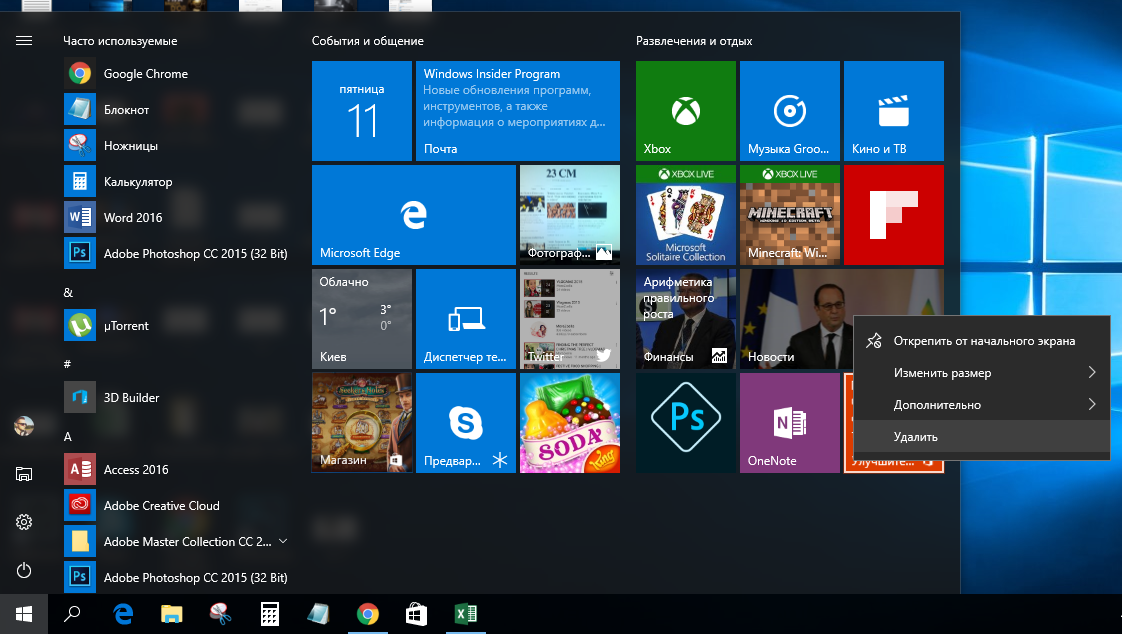
چرا باید ویندوز 10 را آپدیت کنید؟
لازم است بلافاصله پس از نصب سیستم، اولین آپدیت را نصب کنید.واقعیت این است که انواع ویندوز 10 بسیار بیشتر از آن چیزی است که در نگاه اول به نظر می رسد.
ابتدا یک نسخه عمومی غیر شخصی از سیستم نصب می شود. پس از نصب درایورها و به روز رسانی سیستم عامل برای اولین بار، سیستم عامل به نسخه ای تغییر می کند که به بهترین وجه با پیکربندی سخت افزار منطبق است، که می تواند به طور کلی بهبود یابد. عملکرد ویندوز 10 و سازگاری آن با کامپیوتر.
حالا بیایید در مورد مزایای به روز رسانی منظم ویندوز 10 صحبت کنیم. مطمئناً در مورد عملکردهای جاسوسی این سیستم شنیده اید. از بسیاری جهات، این خدمات با یک هدف کار می کنند: جمع آوری و ارسال آمار به مرکز پشتیبانی فنی. این به توسعه دهندگان این امکان را می دهد تا عملکرد ویندوز 10 را نظارت کنند کامپیوترهای مختلفو در شرایط مختلفبرای بهبود منظم سیستم با انتشار به روز رسانی. به لطف مجموعه فعال اطلاعات است که برخی از بهروزرسانیهای ویندوز 10 واقعاً ارزشمند هستند و به شما امکان میدهند تجربه کاربری راحتتری داشته باشید.
به طور جداگانه، باید در مورد به روز رسانی امنیتی گفت. هر دومین آپدیت ویندوز 10 باعث بهبود محافظت سیستم در برابر ویروس ها و سایر تهدیدات خارجی می شود.
با توجه به فعالیت بالای باج افزارها و حملات سایبری در اخیرابه روز رسانی سیستم های حفاظتیبه روز. حتی اگر کامپیوتر داشته باشد آنتی ویروس خوب، که کاملاً به آن اعتماد دارید، محافظت تضمین شده در برابر تهدیدات آسیب پذیر در خود ویندوز را ارائه نمی دهد.
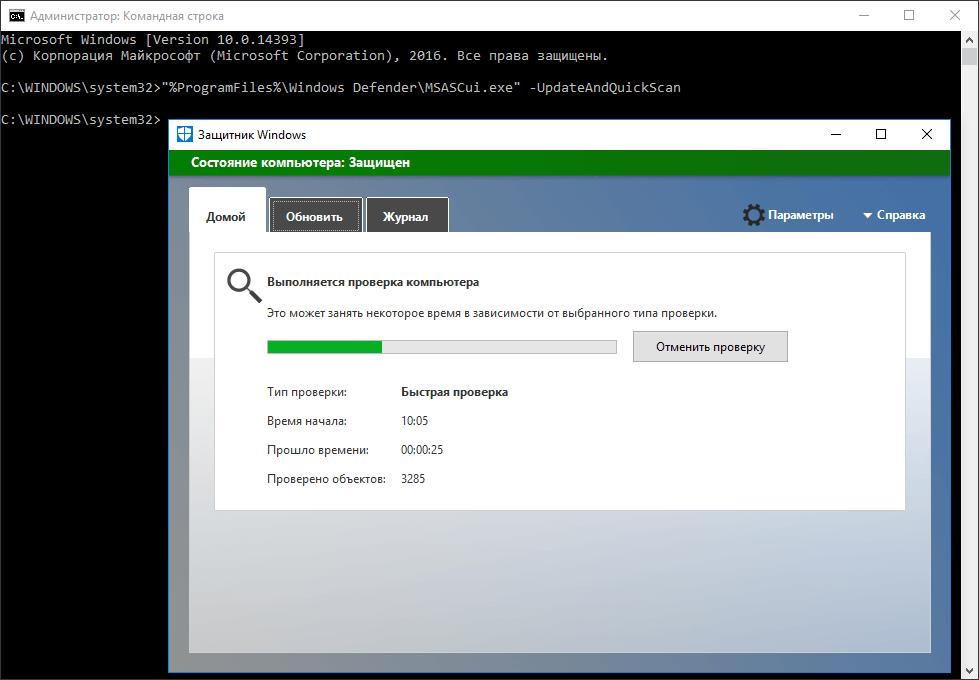
که در به روز رسانی عمومیویندوز 10 شامل رفع آسیب پذیری ها و به روز رسانی های امنیتی است
بهروزرسانیهای ویندوز 10 برای دارندگان سختافزار قدیمیتر بسیار مهم است.بعد از نصب ویندوز 10 بیشتر درایورها به طور خودکار دانلود می شوند: این روش اغلب شامل برخی اقدامات بهبود سازگاری برای اطمینان بیشتر است عملکرد بهترکامپیوتر. متاسفانه پایه داده های مایکروسافتکامل نیست، که به ویژه بر سخت افزار قدیمی تأثیر می گذارد. اما چنین اطلاعاتی خیلی سریع جمع آوری می شود و ممکن است به روز رسانی بعدی بسته ای باشد که منحصراً برای یکی از اجزای کامپیوتر طراحی شده است.
انواع به روز رسانی های ویندوز 10 و باورهای غلط مرتبط با آنها
زیر "به روز رسانی" سیستم عامل» بسیاری از کاربران گاهی اوقات چیزهای کاملاً متفاوتی را درک می کنند. برای جلوگیری از سردرگمی، برای شروع، ارزش دارد به چند نکته نگاه دقیق تری داشته باشیم: به روز رسانی چیست، چه چیزی می تواند باشد و چه چیزی نمی تواند.
سردرگمی در مورد انواع به روز رسانی ها کاملا جدی است. به دلیل ترجمه نادرست کلمات انگلیسی به روسی بوجود آمد. مثلا نسخه - نسخه، نسخه - نسخه، ساخت - نسخه و مانند آن.
جدول: آنچه "ویندوز 10 به روز رسانی" نامیده می شود
| تغییر به ویندوز 10 (به روز رسانی نسخه) | همچنین، این روش اغلب به عنوان "به روز رسانی به ویندوز 10" یا "به روز رسانی ویندوز" شناخته می شود که بسیار مبهم به نظر می رسد. انتقال به ویندوز 10 به معنای ارتقاء از ویندوز 7 (یا 8 یا 8.1) به ویندوز 10 است.این تنها روشی است که به معنای واقعی کلمه "نسخه ارتقاء" ترجمه می شود. ویندوز 10 همچنین دارای یک تقسیم بندی داخلی به نسخه ها است، به عنوان مثال، نسخه 1607. چنین نسخه هایی از طریق Windows Update به روز می شوند. در واقع این یک آپدیت اسمبلی است که برای زیبایی به آن نسخه می گویند. ارتقاء به ویندوز 10 را می توان از طریق ابزار Windows10Upgrade انجام داد که در زیر توضیح داده شده است. |
| تغییر نسخه / ویرایش ویندوز (به روز رسانی نسخه) | مایکروسافت همچنین از این روش به عنوان "به روز رسانی ویندوز" یاد می کند. به معنای واقعی کلمه، به عنوان "به روز رسانی نسخه" ترجمه می شود. برای مثال، تغییر نسخه شامل ارتقاء از Windows 10 Home به Windows 10 Professional یا «تغییر تعرفه» دیگری است. مقاله زیر نحوه انجام این کار را توضیح می دهد. |
| به روز رسانی ویندوز می سازد 10 (به روز رسانی ساخت) | نام صحیح این روش "Build Upgrade" است. با این حال، هنگامی که بسیاری از کاربران می گویند "به روز رسانی ویندوز 10"، منظور آنها این است، بنابراین در آینده به این روش به این عنوان اشاره خواهیم کرد. به روز رسانی یک بیلد به معنای به روز رسانی ویندوز 10 است.راه اصلی به روز رسانی خودکار ویندوز از طریق "مرکز به روز رسانی" است. با این حال، موارد دیگری نیز وجود دارد که در ادامه به آنها پرداخته خواهد شد. |
| به روز رسانی اضافی منابع ویندوز | یعنی هر چیزی که هست برنامه های کاربردی مهمبه سیستم، اما به طور رسمی بخشی از آن نیست.این شامل ابزارهای امنیتی، ویژگی ها، برخی خدمات، برنامه های داخلی و موارد دیگر می شود. وقتی ویندوز 10 می گوید در حال به روز رسانی است، بیشتر اوقات به معنای به روز رسانی منابع است. در ویندوز 10، تقریباً از به روز رسانی بیلد جدا نیست، بنابراین باید آن را بخشی از به روز رسانی ویندوز 10 در نظر گرفت. |
منظور از "به روز رسانی ویندوز 10" چیست؟
Windows Update مسئول به روز رسانی سیستم در ویندوز 10 است. وقتی شروع می شود، شروع می شود بررسی خودکاربرای ساختهای جدید و منابع اضافی، و اگر چیزی پیدا شد، دانلود و نصب فوری شروع میشود. راههای دیگری برای شروع بهروزرسانی وجود دارد، اما خود روش همیشه یکسان است.
"Windows 10 Update" "Windows 10 Build Update" به اضافه "Windows Additional Resources Update" است. این رویهتقسیم ناپذیر و منحصر به فرد است گزینه ممکندر حال به روز رسانی سیستم شما

به روز رسانی ویندوز 10 شامل به روز رسانی سیستم عامل و برخی از اجزای آن است
چه روش هایی برای به روز رسانی وجود ندارد
با توجه به تصورات اشتباه و خاطرات مختلف کاربران در مورد ویندوز 7، بسیار رایج است که به روش های به روز رسانی که در واقع وجود ندارند، اشاره می شود.
به روز رسانی انتخابی
بسیاری از کاربران به اشتباه معتقدند که ویندوز 10 اجازه می دهد به روز رسانی انتخابیسیستم های. روزی روزگاری واقعاً اطلاعاتی وجود داشت که مایکروسافت چنین فرصتی را برای مالکان ایجاد می کند انتشار ویندوز 10 حرفه ای اما این ایده ادامه پیدا نکرد و در آینده نزدیک هیچ انتخابی از سوی کاربران انتظار نمی رود.
همه به روز رسانی های ویندوز 10 در حال دانلود هستند در یک بسته، و غیرممکن است آنچه را که لازم است از هر چیز دیگری جدا کرد. همچنین هیچ برنامه یا ابزار خاصی وجود ندارد که به شما امکان اجرای این عملکرد را بدهد. و اگرچه راه هایی برای ارتقاء سیستم وجود دارد نسخه خاص، به استثنای موارد بعدی، اما نمی توانید انتخاب کنید چه چیزی را از این به روز رسانی نصب کنید و چه چیزی را نه.
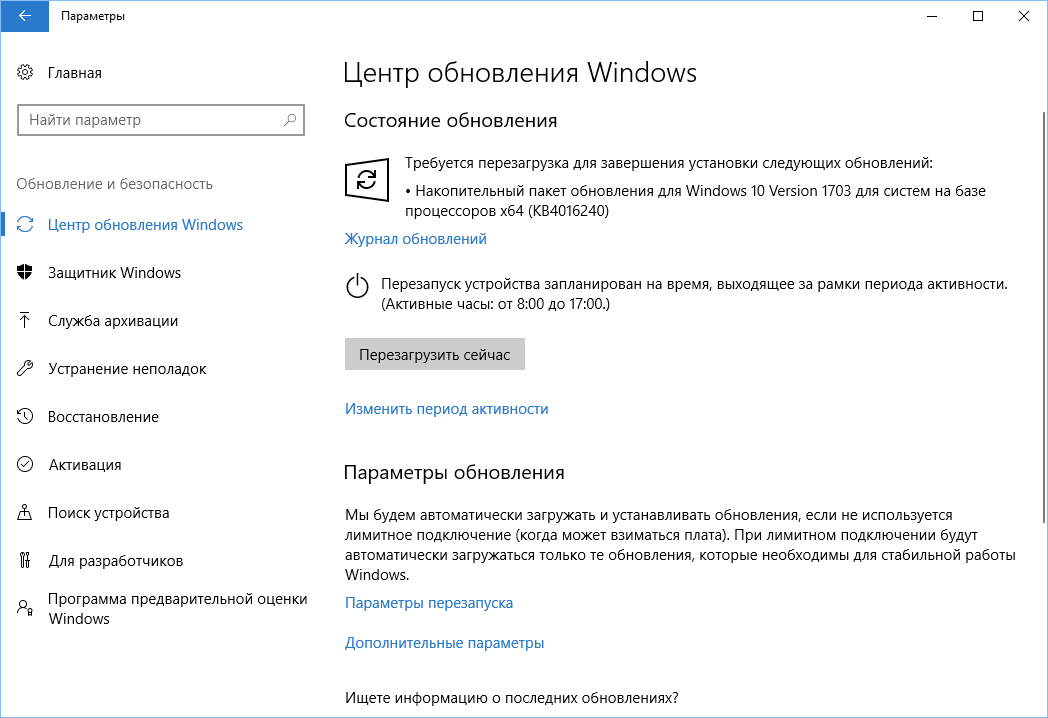
همه به روز رسانی های ویندوز 10 در یک بسته بندی بسته بندی شده اند که به هیچ وجه قابل جداسازی نیستند.
به روز رسانی دستی
بهروزرسانی دستی ویندوز 10 را میتوان مترادفی برای بهروزرسانی انتخابی در نظر گرفت: دقیقاً به این معنی است. ویندوز 10 فقط بهروزرسانیهای خودکار دارد که میتوانید به صورت دستی آنها را شروع کنید.فقط این است که یا خود به خود یا به درخواست کاربر شروع می شود و ویندوز 10 همیشه به همین صورت آپدیت می شود.
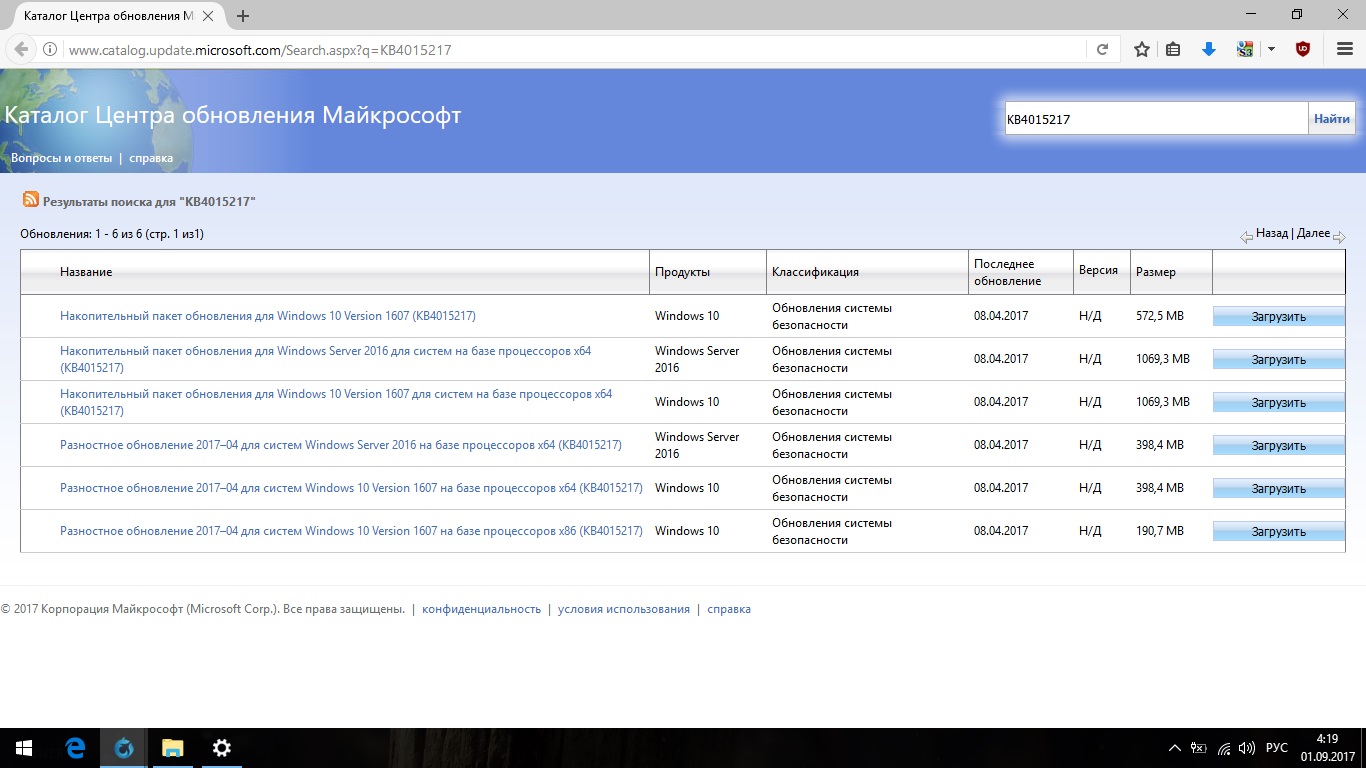
می توانید آن را به روز رسانی دستی بنامید. به روز رسانی آفلایندر سراسر فایل msu، از کاتالوگ Microsoft Update دانلود شده است
ارتقاء حالت بازی
حالت بازی در تنظیمات فعال است:
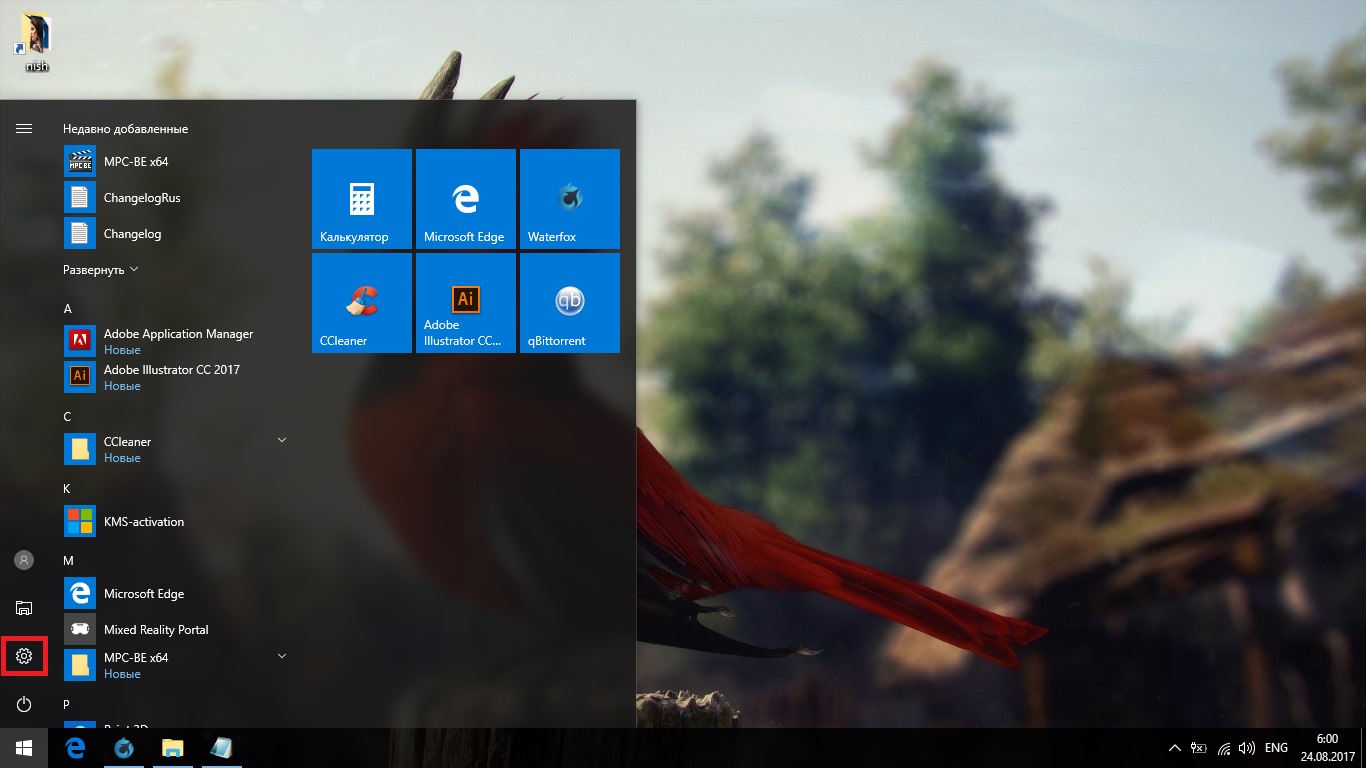
اگر حالت بازی در تنظیمات خود ندارید، فقط با استفاده از هر یک از روش های پیشنهادی سیستم را به روز کنید و دوباره امتحان کنید.
نصب آپدیت خاص
توصیه می شود فقط آخرین به روز رسانی ویندوز 10 را دانلود کنید، کاری که خود سیستم انجام می دهد. هر سرویس پک به طور کامل نصب می شود و شامل تغییرات در همه می شود به روز رسانی های قبلیسیستم عامل شما نمی توانید از هیچ به روز رسانی خاصی صرف نظر کنید.
بستههای خدماتی شامل تغییراتی نسبت به همه موارد قبلی هستند، مگر اینکه توسط بستههای جدید حذف شده باشند. همچنین اگر پس از ارتقا به آخرین نسخه با مشکل مواجه شدید، می توانید به هر نسخه قبلی ارتقا دهید. نحوه انجام این کار در فصل "ارتقا به نسخه خاص" توضیح داده شده است. با این حال، به یاد داشته باشید که هر به روز رسانی بعدی سیستم، تمام تغییرات را برمی گرداند.
وزن به روز رسانی ها چقدر است و نصب چقدر طول می کشد
مرکز به روز رسانی فقط آخرین به روز رسانی را دانلود می کند که برای به روز نگه داشتن سیستم عامل کافی است. چندین بسته به طور همزمان دانلود می شوند فقط در صورت داخلی نسخه های ویندوز 10. در این صورت وزن آنها جمع می شود. خود به روز رسانی ها به هیچ وجه جمع نمی شوند، بلکه به سادگی یکدیگر را جایگزین می کنند. آنها تقریباً 500 مگابایت برای سیستم های x86 و 1 گیگابایت برای سیستم های x64 هستند.
پس از اعمال تغییرات، بسته به روز رسانی خود حذف می شود، اما اندازه فضای خالیروی هارد تغییر می کند:
- اندازه سیستم عامل می تواند در عرض 1 گیگابایت بالا یا پایین تغییر کند (وزن به روز رسانی خود بر این امر تأثیری ندارد).
- حافظه نهان به روز رسانی در درایو C باقی می ماند که وزن آن 50-80٪ از خود به روز رسانی است.
حافظه پنهان به روز رسانی برای بازیابی سیستم در صورت خرابی طراحی شده است. معمولاً پس از مدتی که فضای دیسک آزاد کافی وجود ندارد، خود به خود حذف می شود. حافظه پنهان به روز رسانی در C:\Windows\SoftwareDistribution\ قرار دارد.این تنها رد باقی مانده است. برای حذف آن، باید "مرکز به روز رسانی" را غیرفعال کنید و سیستم را در آن راه اندازی کنید حالت امن. نحوه انجام هر دو در فصل "چگونه به روز رسانی ویندوز 10 را متوقف کنیم" نوشته شده است.

حذف کش آپدیت به هیچ وجه به سیستم آسیب نمی رساند
پیش بینی زمانی که سیستم برای به روز رسانی صرف می کند دشوار است، زیرا به قابلیت های رایانه و سرعت اینترنت بستگی دارد. به روز رسانی می تواند از 15 دقیقه تا دو ساعت طول بکشد.
اگر خودتان برای بهروزرسانیها بررسی کنید، وزن بهروزرسانی قبل از شروع بارگیری نشان داده میشود. اگر سیستم خود فرآیند را شروع کند و فضای کافی در رایانه وجود نداشته باشد، کاربر را در مورد آن مطلع می کند. جدول زیر آخرین اندازه های سرویس پک را برای تمام نسخه های داخلی ویندوز 10 نشان می دهد که سیستم بوت می شود.
جدول: وزن آخرین بسته های به روز رسانی ویندوز 10
| نسخه ویندوز 10 | بسته را به روز کنید | وزن برای x86، Mb | وزن برای x64، Mb |
| 1703 | KB4034674 | 498,1 | 862,2 |
| 1607 | KB4039396 | 612,8 | 1150,8 |
| 1511 | KB4034660 | 577,5 | 1092,9 |
| نسخه اول ویندوز 10 | KB4034668 | 450,5 | 852 |
چگونه ویندوز 10 را آپدیت کنیم
معمولاً به روز رسانی ویندوز 10 بدون اطلاع کاربر شروع می شود. یا سیستم پیامی در مورد ظاهر یک چیز جدید دریافت می کند، یا به تنهایی به روز رسانی را در یک تایمر بررسی می کند. اگر اطلاعات مربوط به در دسترس بودن به روز رسانی ها تایید شود، شروع به کار خواهند کرد بارگذاری پس زمینه، و کاربر فقط پس از راه اندازی مجدد رایانه از آن مطلع خواهد شد.
با این حال، شما همچنین میتوانید درخواست کنید که بهروزرسانیها را خودتان بررسی کنید.
راه اساسی
ساده ترین راه برای اجرای اسکن از طریق Windows Update است که در پنجره تنظیمات قرار دارد.
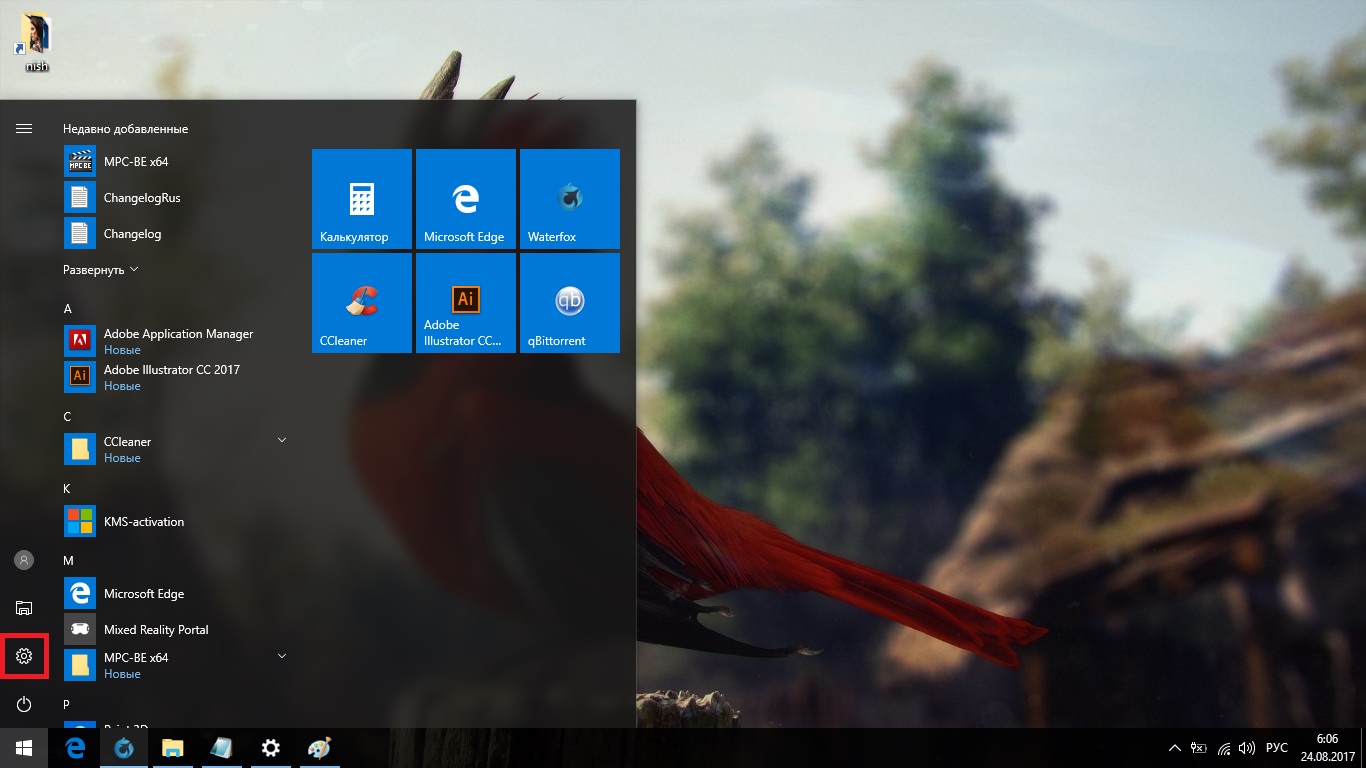
ویدئو: نحوه بررسی به روز رسانی در ویندوز 10
از طریق "خط فرمان" (اجباری)
بررسی بهروزرسانیها را میتوان از طریق غیرفعال کرد تنظیمات مختلفسیستم های. اگر اینطور است، آپدیت کنید به صورت کلیشما موفق نخواهید شد در این مورد، باید از «خط فرمان» برای جستوجوی بهروزرسانیها استفاده کنید.
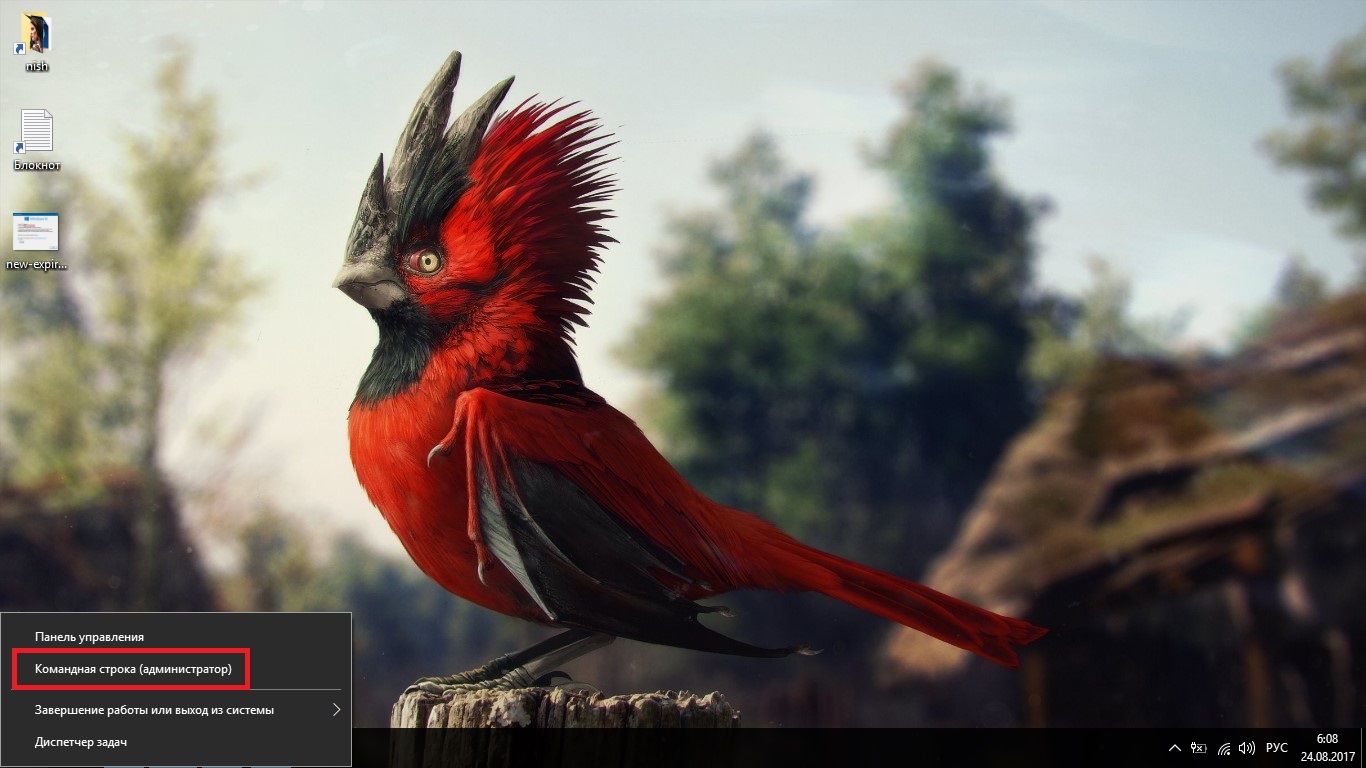
از طریق آب و برق
ویندوز 10 نیز می تواند از طریق آن به روز شود برنامه های ویژهفقط برای این منظور طراحی شده است.
برنامه های کاربردی ویژگی های خاصی را ارائه نخواهند داد. آنها خود حاوی به روز رسانی نیستند، بلکه فقط سیستم را به سرور مایکروسافت هدایت می کنند تا آنها را جستجو کند.
هر دو برنامه ای که در زیر توضیح داده شده اند در وب سایت رسمی مایکروسافت در بخش "دانلودهای نرم افزار" قرار دارند.

ابزارهای به روز رسانی ویندوز 10 را می توانید از وب سایت رسمی مایکروسافت دانلود کنید
ابزار ایجاد رسانه
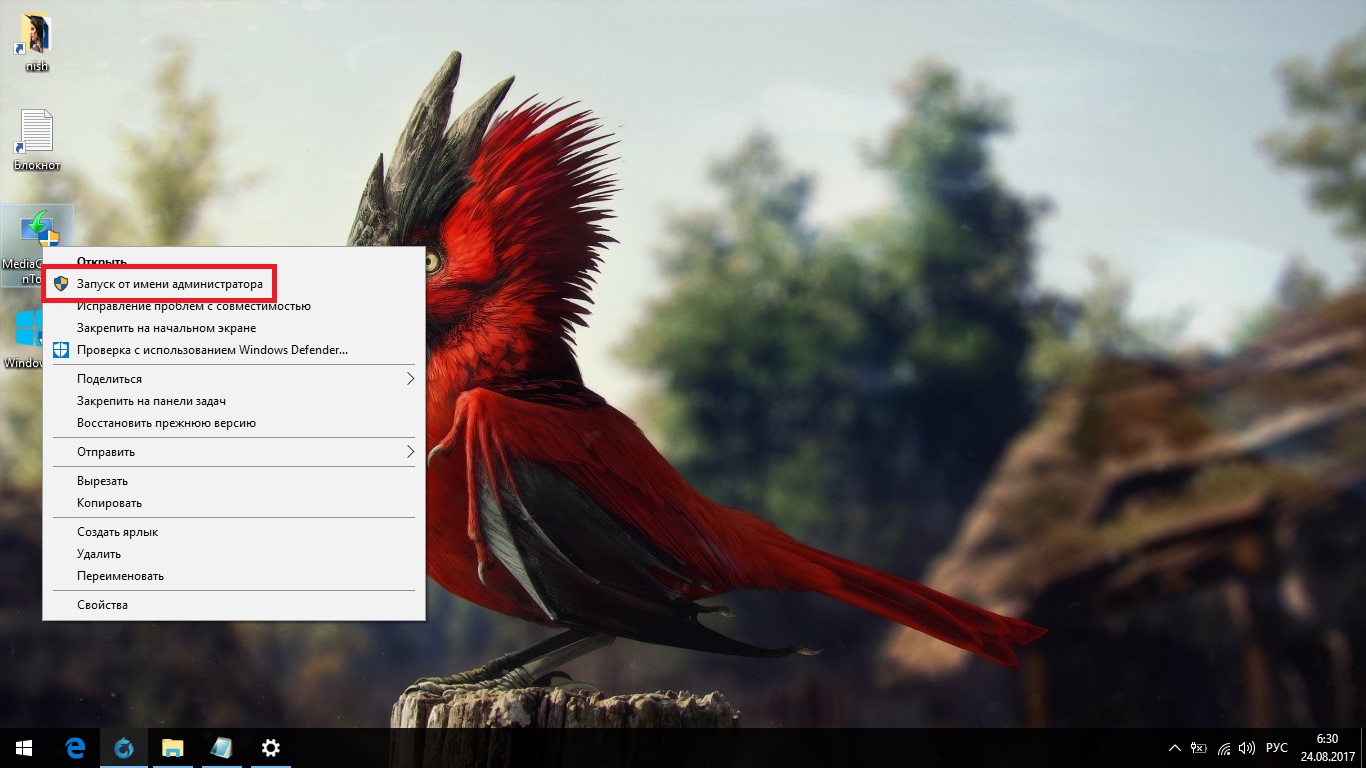
Windows10 Upgrade (+ ارتقاء به ویندوز 10)
همه چیز در اینجا حتی ساده تر است ، زیرا در خود برنامه باید فقط یک دکمه را فشار دهید ، اما روی رایانه شما نصب می شود. همچنین به شما این امکان را می دهد که ویندوز 10 را از نسخه 8.1 و قبل از آن ارتقا دهید.
برنامه را از وب سایت رسمی مایکروسافت دانلود کنید، آن را به عنوان یک مدیر اجرا کنید و روی "به روز رسانی اکنون" کلیک کنید.
![]()
Windows10Upgrade را به عنوان مدیر اجرا کنید و روی "Upgrade Now" کلیک کنید.
ارتقاء به یک نسخه خاص
این روش ها را می توان به روز رسانی بدون اتصال به اینترنت نیز در نظر گرفت.آنها با هم تفاوت دارند موضوعات قبلیاکنون چه چیزی را جستجو کنید نسخه فعلیویندوز 10 روی سرور مایکروسافت اجرا نمی شود، بلکه روی یک تصویر یا فایل ویژه ویندوز 10 اجرا می شود.
از طریق تصویر ISO

ویدئو: نحوه دانلود تصویر رسمی ویندوز 10
از طریق فایل CAB یا MSU
فایل هایی با فرمت CAB و MSU - به روز رسانی های ویژهویندوز 10 که برای به روز رسانی سیستم هایی طراحی شده اند که به اینترنت دسترسی ندارند. می توانید آنها را از وب سایت رسمی مایکروسافت دانلود کنید. فایل های به روز رسانی باید مانند فایل های exe معمولی باز شوند، اما اگر این اتفاق نیفتد، می توان آنها را از طریق "Command Prompt" اجرا کرد.
Command Prompt را به عنوان یک مدیر اجرا کنید و یکی از دستورات زیر را وارد کنید:
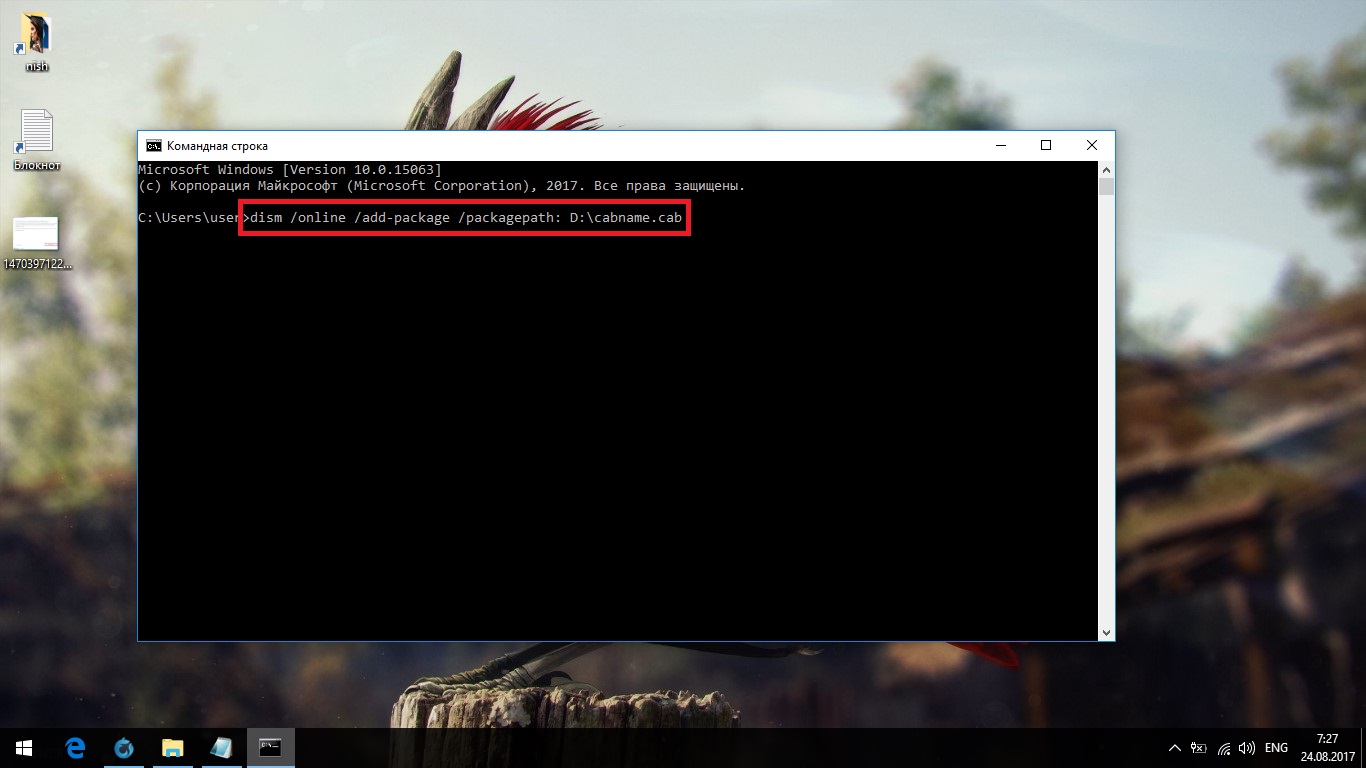
تغییر نسخه ویندوز 10 (بدون نصب مجدد و از دست دادن اطلاعات)
تغییر دادن نسخه های ویندوز 10 فقط در نسخه "گران تر" سیستم امکان پذیر است.برای مثال، فقط اگر می خواهید از Enterprise به Professional تغییر دهید نصب مجدد کاملسیستم ها: Enterprise - گران ترین نسخه. اما با نسخه های خانگیانتقال بیش از حد ممکن است.
- روی دکمه "شروع" کلیک کنید و روی چرخ دنده کلیک کنید تا به "تنظیمات" بروید.
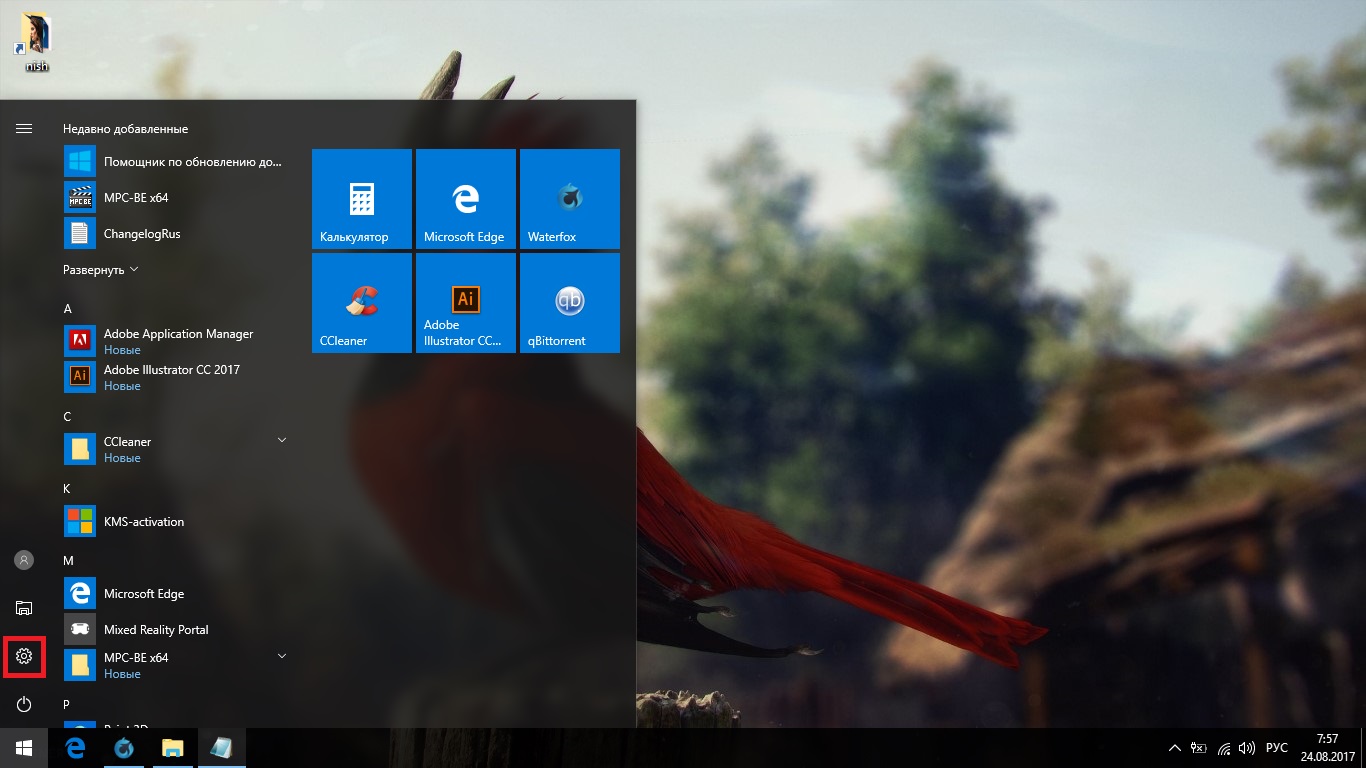
روی دکمه "شروع" کلیک کنید و روی چرخ دنده کلیک کنید تا به "تنظیمات" بروید.
- در پنجره ای که باز می شود، روی قسمت "به روز رسانی و امنیت" کلیک کنید.
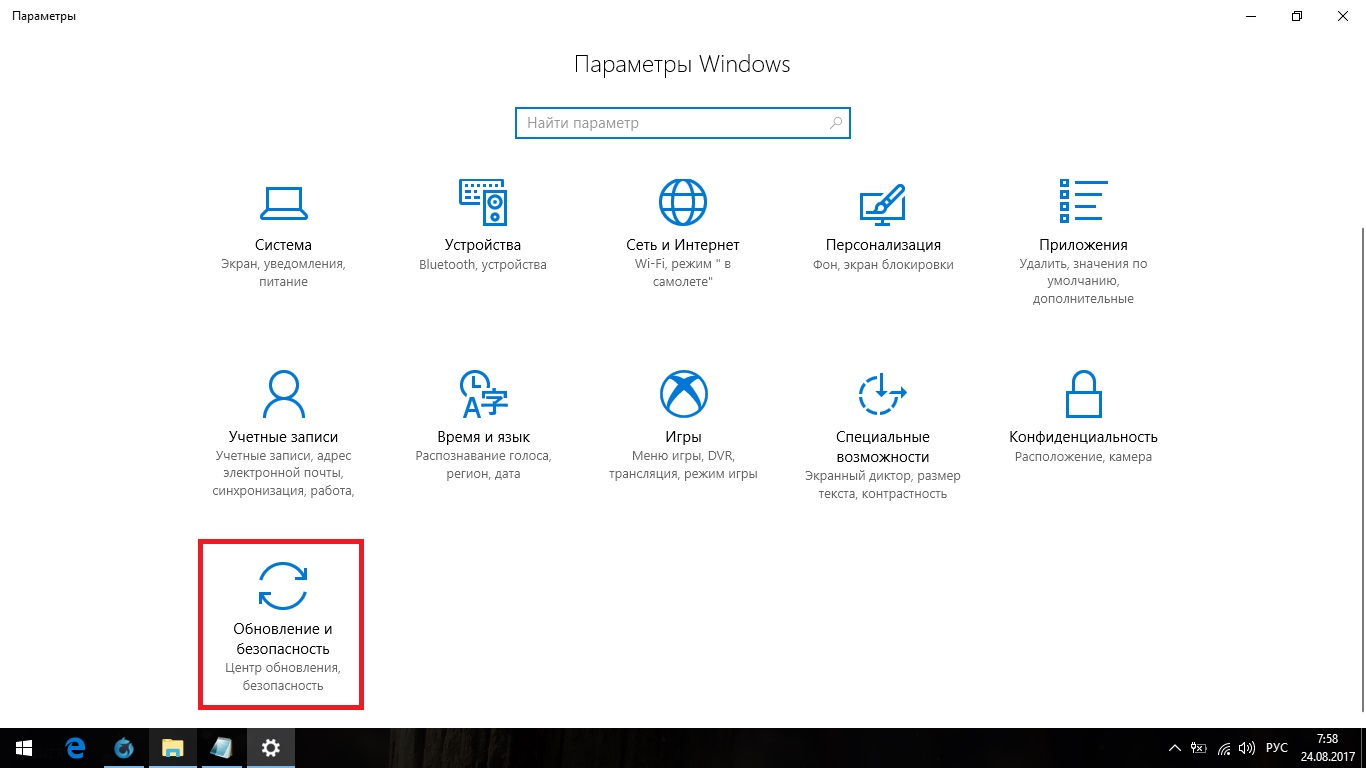
روی قسمت Update & Security کلیک کنید
- در سمت چپ پنجره، "فعال سازی" را انتخاب کنید و روی "تغییر کلید محصول" کلیک کنید.
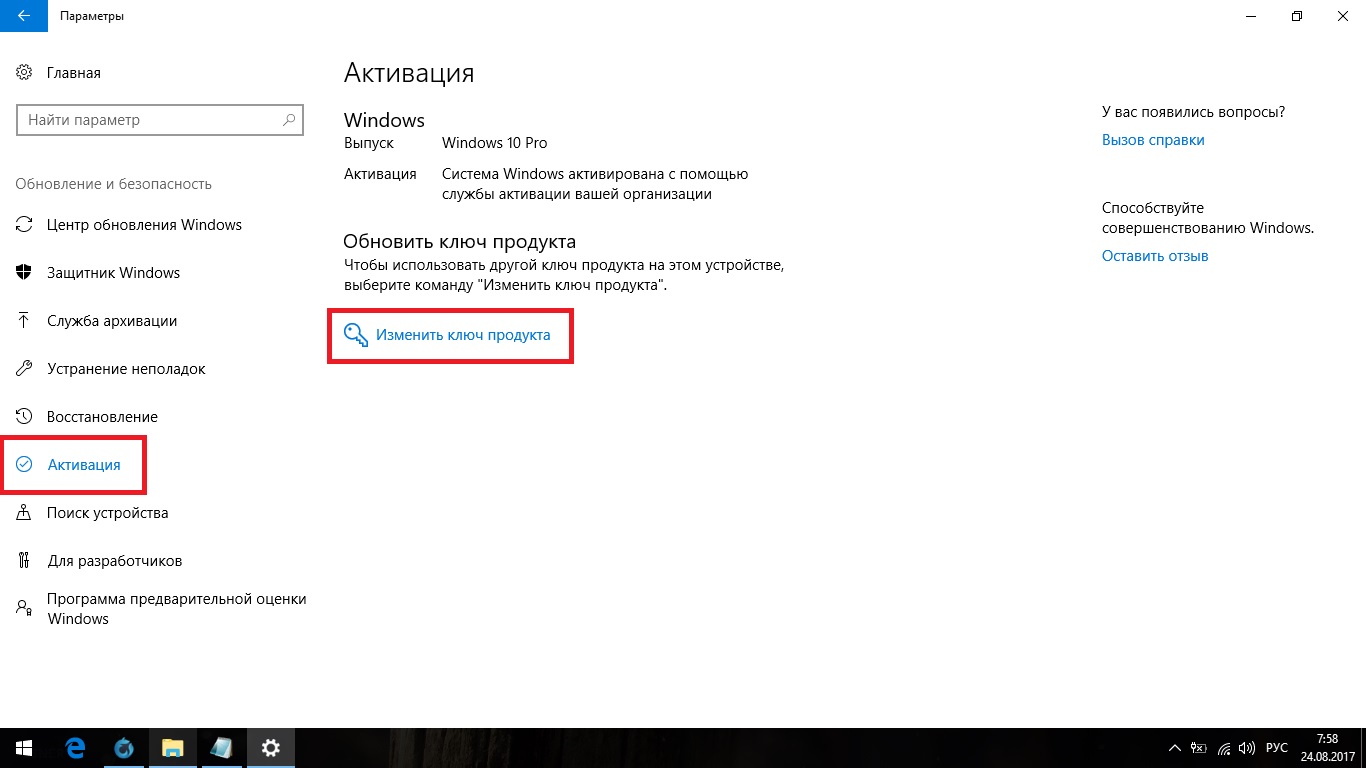
تب "فعال سازی" را انتخاب کنید و روی "تغییر کلید محصول" کلیک کنید.
- یکی از کلیدهای زیر را وارد کنید (کلیدها مشروط هستند: آنها به شما اجازه می دهند نسخه را تغییر دهید، اما آن را فعال نکنید):

- اگر بهروزرسانی بهطور خودکار شروع نشد، Windows Update را در سمت چپ پنجره انتخاب کنید و روی Check for Updates کلیک کنید.
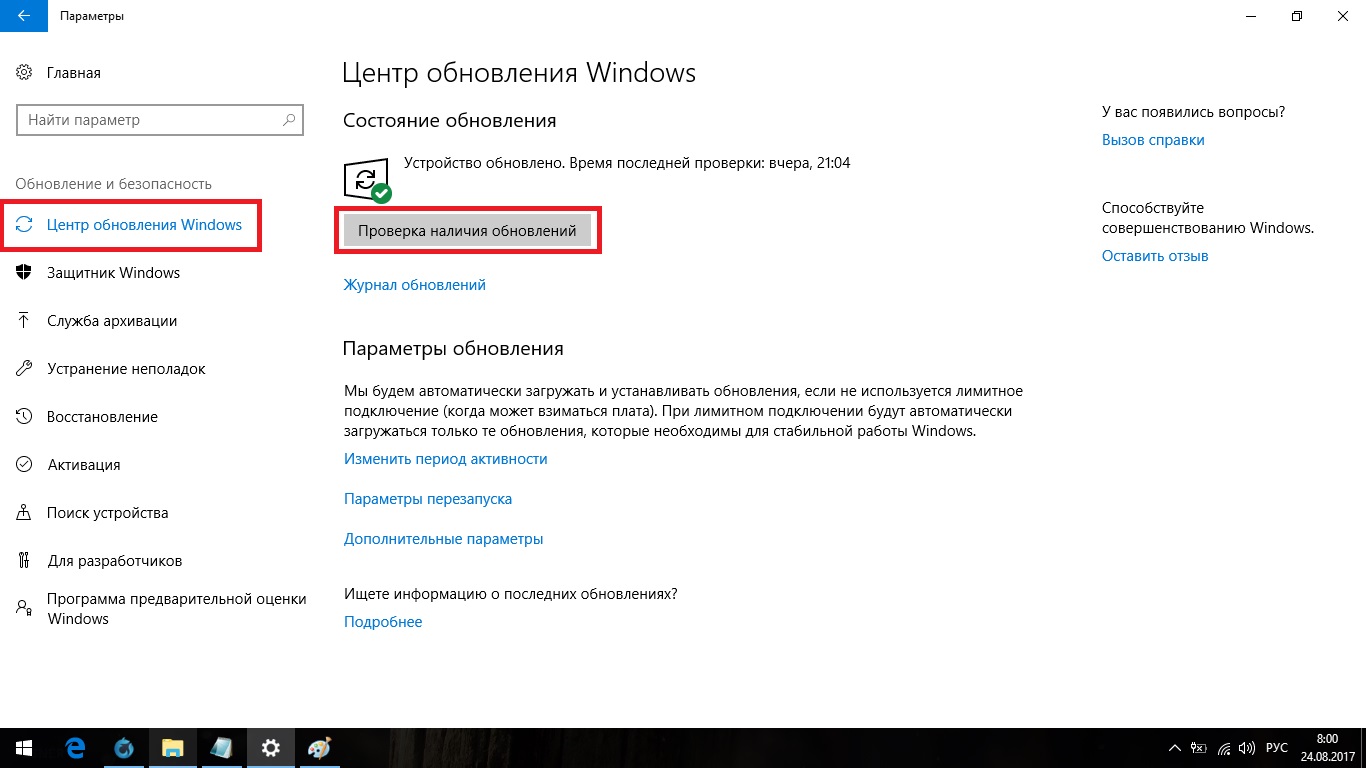
تب "Winodws Update" را انتخاب کنید و روی "Check for Updates" کلیک کنید.
چگونه به روز رسانی ویندوز 10 را متوقف کنیم
اگر نیاز به قطع فوری بهروزرسانی ویندوز 10 دارید، به سرعت اتصال اینترنت خود را قطع کنید.اکنون باید "Command Prompt" را به عنوان مدیر اجرا کنید و دستورات زیر را به نوبه خود وارد کنید: net stop wuauserv، net stop bits و net stop dosvc.

منوی "شروع" را باز کنید، "cmd" را در جستجو تایپ کنید، روی "Command Prompt" کلیک کنید. کلیک راستماوس را انتخاب کنید و "Run as administrator" را انتخاب کنید
اگر میخواهید از دانلود بهروزرسانیها جلوگیری کنید، سادهترین راه برای انجام این کار از طریق سرویسها است.
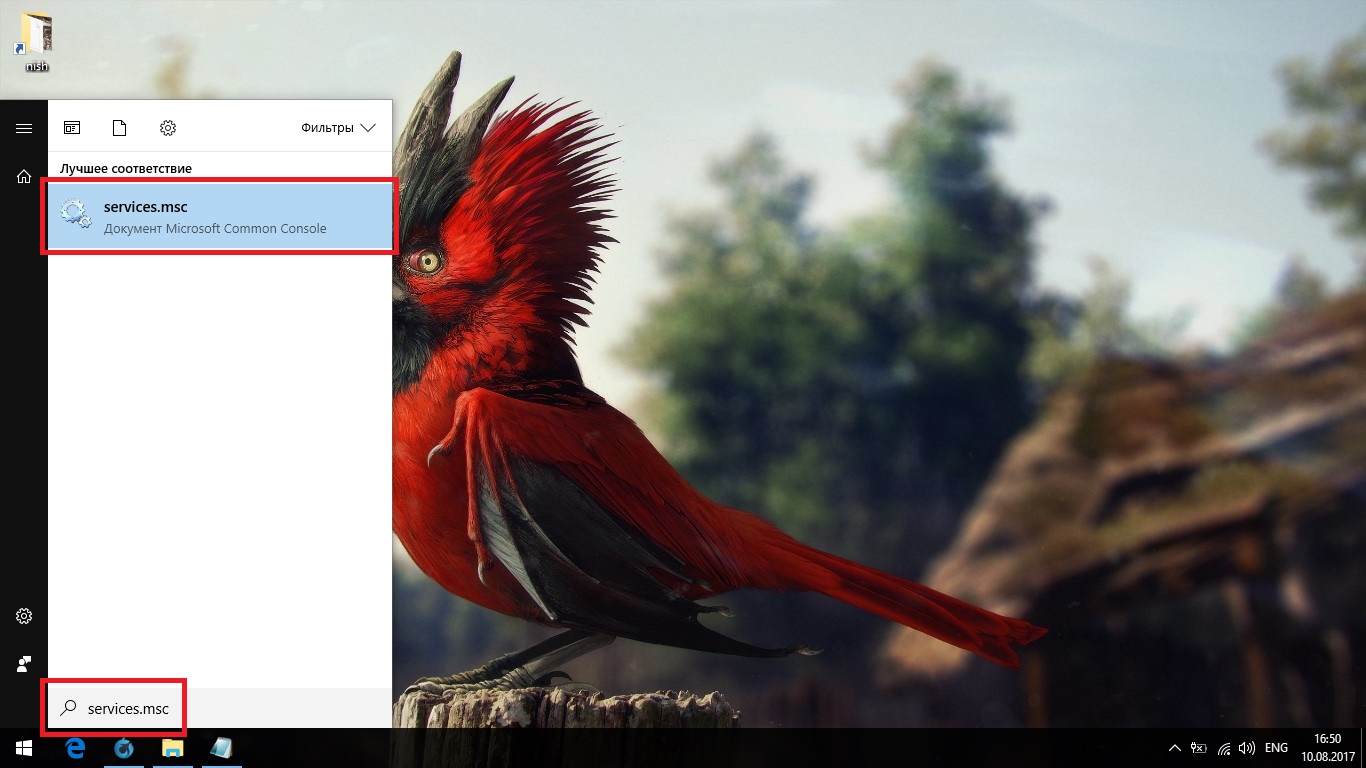
ویدئو: چگونه به روز رسانی خودکار ویندوز 10 را خاموش کنیم
مشکلات بعد از آپدیت ویندوز 10
مشکلات کامپیوتری پس از به روز رسانی ویندوز 10 بسیار رایج است. خوشبختانه، تقریباً همه آنها با یک و تنها راه ارائه شده توسط خود ویندوز حل می شوند.
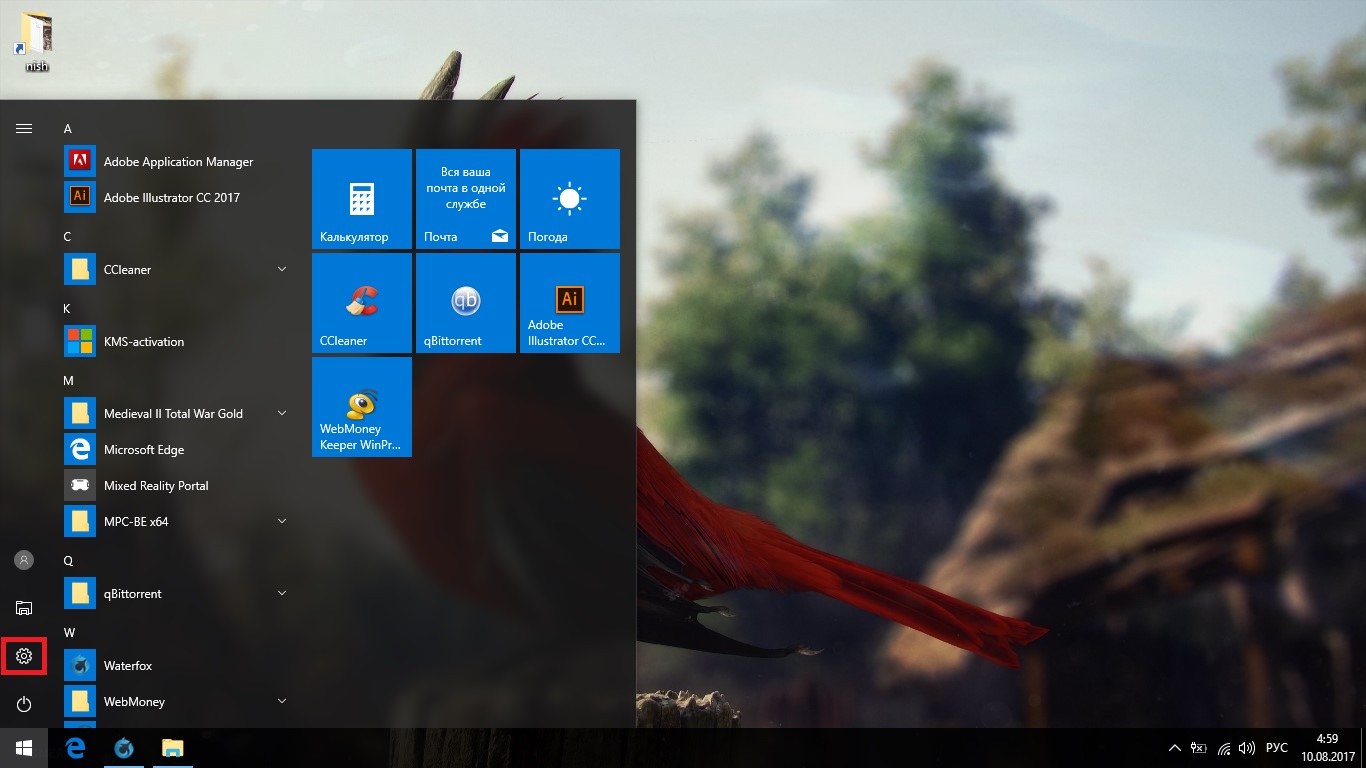
به روز رسانی منظم ویندوز 10 یک چیز مفید است، اما همیشه راحت نیست. با این وجود، به روز رسانی دوره ای برای این سیستم تقریباً یک ضرورت حیاتی است. بهتر است صبور باشید به روز رسانی ساعتیسیستم نسبت به بعد سعی در مقابله با مشکلات رایانه ای جدی تر دارد.
به روز رسانی ویندوز 10 به آخرین نسخه. بهروزرسانیهای ویندوز 10 اکنون در حال دانلود هستند حالت خودکارو هنگامی که کامپیوتر خاموش یا روشن است بدون درخواست اضافی نصب می شوند.
در صفحه پشتیبانی مایکروسافت، میتوانید لیستی از بهروزرسانیهای منتشر شده برای بیلدهای مختلف سیستم عامل را پیدا کنید.
اگر به دلایلی کامپیوتر شما نبوده است بروزرسانی های خودکار، سپس می توانید ابتدا بررسی کنید که کدام اسمبلی را نصب کرده اید.
برای این کار باید خط فرمان را اجرا کنید. این یا با ترکیب انجام می شود کلیدهای برد+ R، یا با تایپ کردن "Command ..." زمانی که منو را باز کنید"شروع".
در حالت اول، بلافاصله پنجره ای برای راه اندازی خط فرمان وجود خواهد داشت (کافی است روی دکمه "OK" کلیک کنید).
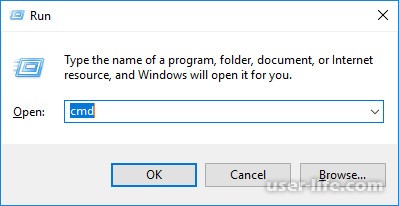
در مورد دوم، ابتدا باید ابزار مفید را پیدا کنید.
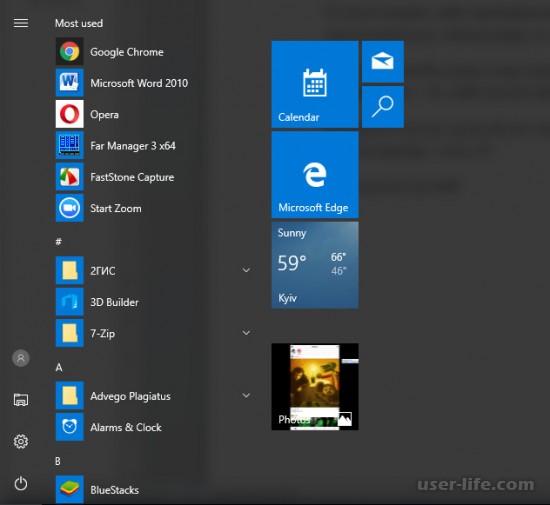

به هر صورت، پنجره ای برای وارد کردن دستورات باید باز شود، جایی که برای تعیین "winver" می نویسیم اطلاعات کلیسیستم عامل (مونتاژ، مجوز) و دکمه "Enter" را فشار دهید.
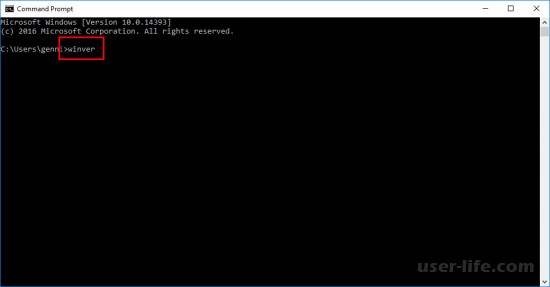
پنجره ای باز می شود که در آن می توانید اسمبلی و نسخه خود را به وضوح ببینید سیستم های ویندوز 10.
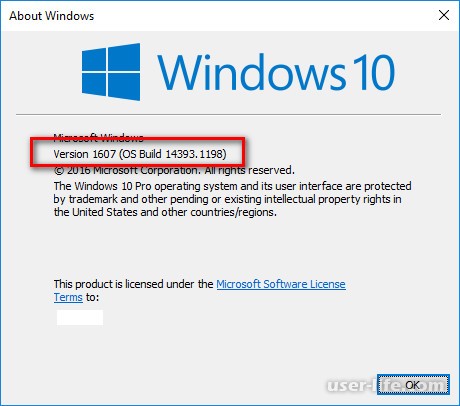
می توان مقایسه کرد که کدام سرویس پک در منبع رسمی قرار داشت و چه چیزی نصب کرده اید.
اگر نسخه ها مطابقت ندارند، می توانید با رفتن به تنظیمات از طریق منوی استارت، به صورت دستی به روز رسانی کنید.
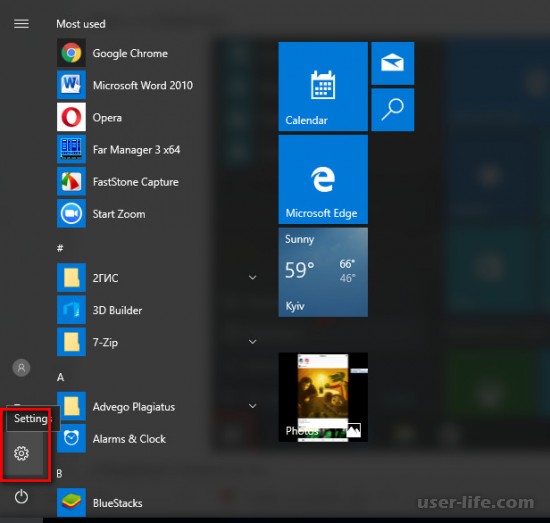
در پنجره تنظیمات بر روی Update & Security کلیک کنید.
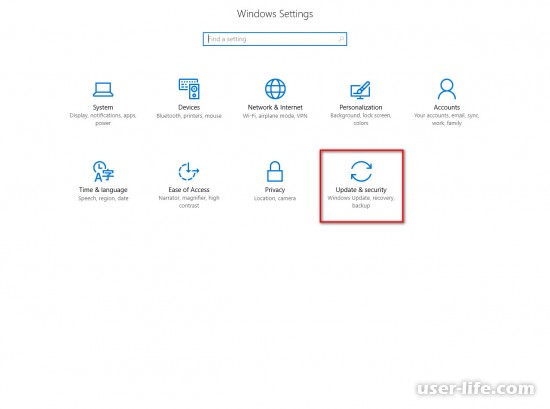
در پنجره ای که باز می شود، بخش "Windows Update" را انتخاب کنید (" به روز رسانی ویندوز»).
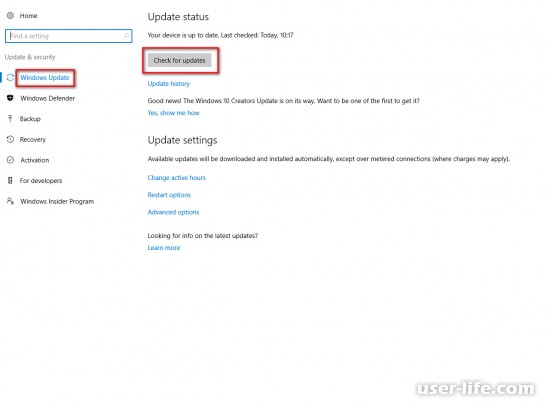
در مرحله اول، به روز رسانی ها را با دکمه مربوطه ("بررسی برای به روز رسانی") بررسی می کنیم. برای مدتی، سیستم مونتاژ نصب شده را با سرور مایکروسافت بررسی می کند.
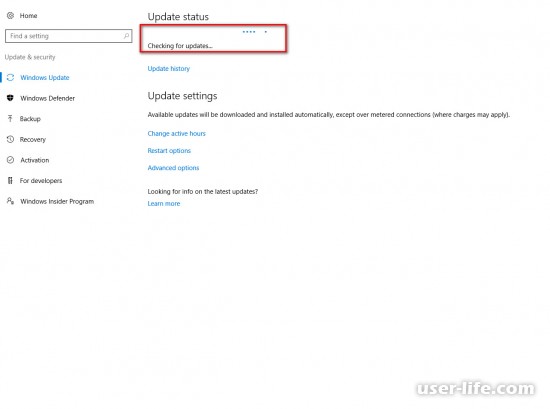
در صورت مشاهده تفاوتها، ویندوز به شما اطلاع میدهد و بهطور خودکار به آخرین نسخه بهروزرسانی میشود. به روز رسانی سالگردویندوز 10 (برای نسخه 1607 بیلد 14393.1198). فرآیند به مراحل زیر تقسیم می شود:
دانلود فایل ها؛
نصب پکیج؛
راه اندازی مجدد سیستم
شاید، بسته فعلیشما قبلا نصب کرده اید سپس مرکز به روز رسانی به شما پیشنهاد ارتقای Windows 10 Creator را می دهد. برای دانلود به روز رسانی سیستم عامل باید به سایت پشتیبانی رسمی مایکروسافت در بخش مراجعه کنید https://www.microsoft.com/ru-ru/software-download/windows10
پیشنهاد می شود یا فوراً به به روز رسانی بروید یا از قبل دانلود کنید و سپس نصب کنید.
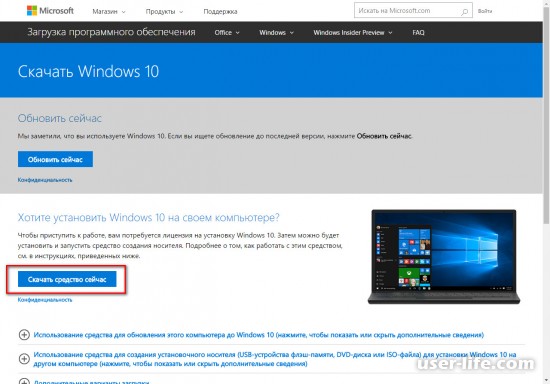
در گزینه دوم برای نصب ویندوز 10 Creator بارگیری می شود ابزار رسانه ایابزار ایجاد
![]()
پس از راه اندازی، نصب شروع خواهد شد. و به زبانی که سیستم عامل را در ابتدا نصب کرده اید.
در مرحله اول، ابزار به شما در مورد شرایط مجوز اطلاع می دهد.
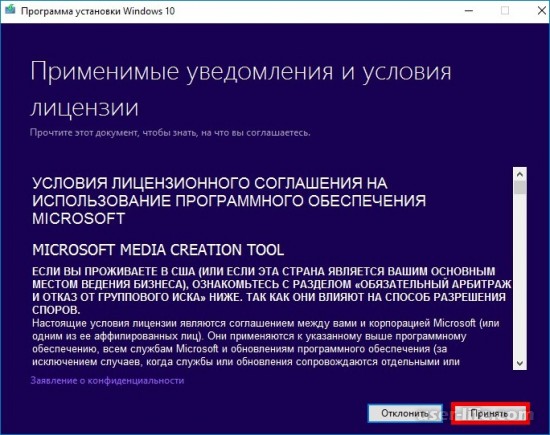
مورد دوم نصب را پیشنهاد می کند این لحظهزمان یا ایجاد رسانه نصب اگر عملیات بعداً یا برای رایانه دیگری انجام شود.

با انتخاب گزینه اول، ابزار شروع به بروزرسانی سیستم عامل می کند.
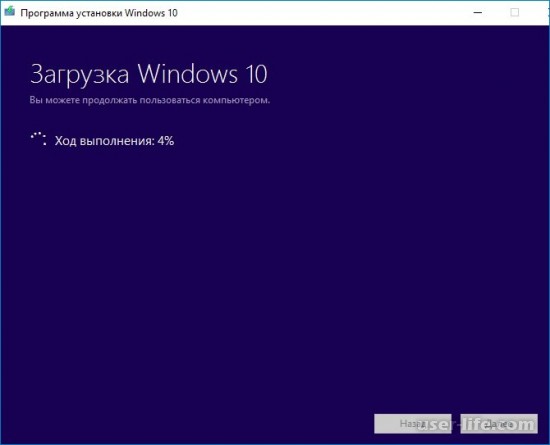
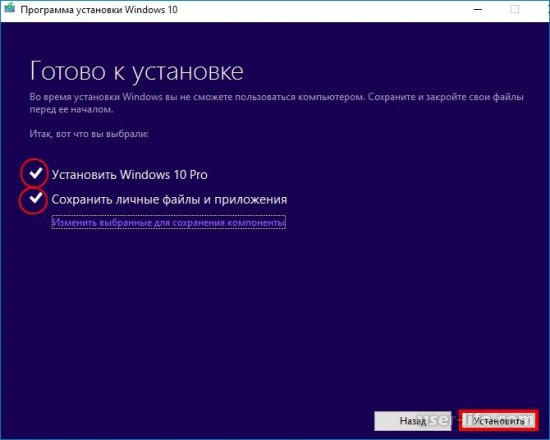
قبل از شروع عملیات، ابزار همچنین فضای خالی دیسک را بررسی می کند.
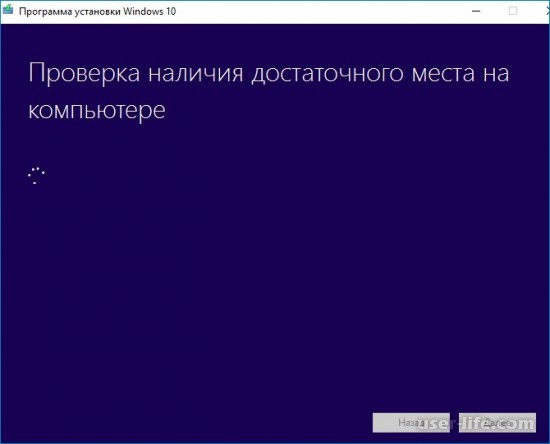
و تنها پس از آن می توانید روی دکمه "نصب" کلیک کنید.
بهطور پیشفرض، Windows Update همیشه اجرا میشود، بنابراین، مگر اینکه بهصورت دستی آن را غیرفعال کنید، همیشه بهروزرسانیها یا اعلانهای سیستم را برای دانلود و نصب آنها دریافت خواهید کرد. به روز رسانی سیستم چه زمانی تنظیمات پیش فرضبه طور خودکار اجرا می شود، اما مواقعی وجود دارد که باید خودتان این فرآیند را شروع کنید. این میتونه انجام بشه، این شدنیه، این امکان پذیره روش های مختلفهم با و هم بدون اتصال به اینترنت.
آیا ارزش به روز رسانی سیستم را دارد؟
به روز رسانی سیستم مورد نیاز است تا ویندوز 10 ارتباط خود را از دست ندهد و با برنامه های نصب شده توسط کاربر تضاد نداشته باشد. هر یک به روزرسانی سیستمهر گونه باگ پیدا شده را که قبلاً ایجاد شده بود برطرف می کند، یا سیستم عامل را بهینه می کند تا بتواند بیشتر و بیشتر برنامه های شخص ثالث را پشتیبانی کند.
افزونه های جدید را نصب کنید نسخه اولیهویندوز 10 ارزشش را دارد، اما به خاطر داشته باشید که مواقعی وجود دارد که یک نسخه جدیداشتباهات قبلی را از بین می برد، اما در عین حال باعث دیگران می شود. هر به روز رسانی ارائه شده به کاربران توسط مایکروسافت آزمایش می شود، اما همه چیز را پیش بینی کنید عواقب احتمالیحتی این همیشه ممکن نیست شرکت بزرگ. البته وقتی توسعه دهندگان مایکروسافتتوجه داشته باشید که آنها یک بهروزرسانی منتشر کردهاند که کاملاً صحیح نیست، آن را برگردانده یا با یکی دیگر از پیشرفتهتر جایگزین میکنند.
برای اینکه روی نسخه خام آپدیت قرار نگیرید، توصیه می شود آن را نه در روز انتشار، بلکه حدود دو هفته بعد نصب کنید. بنابراین احتمال ایجاد هر گونه مشکل جدید به طور چشمگیری کاهش می یابد.
به روز رسانی هایی که نباید نصب شوند
کد به روز رسانی منحصر به فرد را می توان برای شناسایی هدف و تاریخ انتشار آن استفاده کرد. اگر به نصب انتخابی بهروزرسانیها روی آوردید، میتوانید خودتان تصمیم بگیرید که کدام یک دانلود شوند. با توجه به تجربه نصب کنندگان، نسخه های زیر را باید نادیده گرفت، زیرا باعث ایجاد مشکلاتی می شوند:
- به روز رسانی ویندوز KB971033 - با تغییر مکانیسم فعال سازی، فعال سازی ویندوز بدون مجوز را از بین می برد.
- KB2982791، KB2970228، KB2975719 و KB2975331 - تصادف درکار، صفحه آبی، توقف 0x50 در Win32k.sys.
- به روز رسانی امنیتی KB2993651 - BSOD، غیرفعال یا نامعتبر است عملکرد ویندوزبه روز رسانی، برخی از پنجره های برنامه ممکن است نامرئی شوند یا به اشتباه در پشت پنجره های دیگر نمایش داده شوند.
- به روز رسانی های امنیتی KB2965768، KB2970228، KB2973201 و KB2975719 - پنجره های برخی از برنامه ها ممکن است نامرئی شوند یا به اشتباه در پشت پنجره های دیگر نمایش داده شوند.
- به روز رسانی ویندوز KB2859537، KB2872339، KB2882822 - برنامه ها از exe شروع نمی شوند، خطای 0xc0000005، فقط در ویندوز بدون مجوز، زیرا فایل های اصلی جایگزین می شوند.
- به روز رسانی امنیتی KB2862330 - BSOD، حتی در تصاویر MSDN.
- بهروزرسانی امنیتی KB2864058 - مشکل در راهاندازی برنامههایی که از کتابخانههای Visual C++ استفاده میکنند.
برخی به روز رسانی های دیگر، مرتب شده بر اساس ماه:
- آوریل 2015 - KB3045999;
- اردیبهشت 1394 - KB3022345;
- ژوئن 2015 - KB3068708 - صفحه آبی، راه اندازی مجدد دائمی.
- آگوست 2015 - KB3060716 و KB3071756 - BSOD با خطای 0x0000007b.
- سپتامبر 2015 - KB3080149 - BSOD;
- اکتبر 2015 - KB3088195 - کد BSOD 0x80070490;
- نوامبر 2015 - KB3101746;
- دسامبر 2015 - KB3108381 - برخی از برنامه ها خراب می شوند.
- ژانویه 2016 - KB3121212 - ممکن است مشکلاتی وجود داشته باشد که سیستم از طریق سرور KMS فعال شده است.
- فوریه 2016 - KB3126587 و KB3126593 - ویندوز شروع نمی شود.
- مارس 2016 - KB3140410 - BSOD;
- مه 2016 - KB3153171 - BSOD با خطای 145.
نصب آنها چقدر طول می کشد و هزینه به روز رسانی چقدر است؟
زمان لازم برای نصب بهروزرسانی به اندازه، حجم کاری و عملکرد رایانه بستگی دارد. برخی از به روز رسانی ها در نصب شده است زمینهو نیازی به هیچ کدام ندارند اقدامات اضافی، برای نصب کاملبقیه به راه اندازی مجدد کامپیوتر نیاز دارند.
اگر بهروزرسانی بزرگ باشد و رایانه از قدرت خاصی برخوردار نباشد، ممکن است فرآیند نصب چندین ساعت طول بکشد. اما معمولا این روش بیش از پانزده دقیقه طول نمی کشد. نکته اصلی این است که روند را به صورت دستی قطع نکنید تا زمانی که مشخص شود که آویزان شده است. اگر مشکوک هستید که این روش متوقف شده است، به رایانه زمان دهید تا بازیابی شود، ممکن است پیشرفت را به صفحه نمایش ندهد، اما همه کارها را در پس زمینه انجام دهید. اگر نصب را قطع کنید، کامپیوتر سعی می کند به عقب برگردد و وانمود کند که سعی نکرده هیچ به روز رسانی را نصب کند، اما این واقعیت نیست که بتواند این کار را انجام دهد. در بدترین حالت، باید سیستم را به صورت دستی بازیابی یا دوباره نصب کنید.
اندازه به روز رسانی را نیز نمی توان دقیقاً مشخص کرد، زیرا از 10 مگابایت تا 3-4 گیگابایت متغیر است. بهروزرسانیهای چند گیگابایتی سالگرد هستند و تغییرات جدی ایجاد میکنند، اگرچه همیشه برای کاربر عادی قابل توجه نیستند. آنها به ندرت ظاهر می شوند، اغلب بسته های 5-100 مگابایتی نصب می شوند. مثال به روز رسانی بزرگ- نسخه 1607، می توانید در مورد تغییراتی که در ویندوز 10 ایجاد کرده است، در وب سایت رسمی مایکروسافت مطالعه کنید.
هنگام نصب بهروزرسانیها، دادههای کاربر از بین نمیروند یا خراب نمیشوند.سیستم را به روز کنید و در عین حال اطلاعات را از آن حذف کنید هارد دیسکمی توانید از برنامه مایکروسافت که ارائه می دهد استفاده کنید عملکرد اضافیبرای تمیز کردن هارد دیسک
چگونه ویندوز 10 را آپدیت کنیم
راه های مختلفی برای شروع فرآیند به روز رسانی به صورت دستی وجود دارد. هر یک از آنها، به جز موردی که در پایان توضیح داده شد، نیاز دارند اتصال پایداربه اینترنت، زیرا همه بهروزرسانیها از آن دانلود خواهند شد سرورهای مایکروسافتو کامپیوترهای دیگر اگر از یکی از روشهای پیشنهادی استفاده میکنید، با خطایی مواجه میشوید که میگوید نصب امکانپذیر نیست، سعی کنید با استفاده از هر یک از گزینههای زیر، فرآیند را دوباره تولید کنید.
از طریق تنظیمات کامپیوتر
برای به روز رسانی سیستم از طریق Windows Update مراحل زیر را انجام دهید:
ویدئو: نحوه بررسی به روز رسانی در ویندوز 10
از طریق "خط فرمان"
برای به روز رسانی اجباریسیستم، باید دو دستور را پشت سر هم در Command Prompt اجرا کنید، به عنوان مدیر اجرا شود:
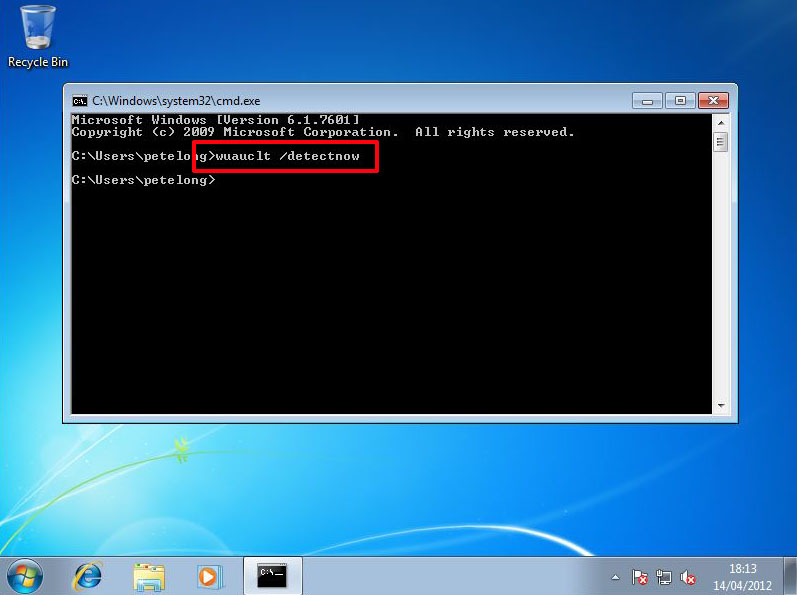
پس از انجام هر دو مرحله، رایانه خود را مجدداً راه اندازی کنید تا فرآیند به روز رسانی برای همیشه کامل شود.
از طریق ابزار ایجاد رسانه
برنامه ای که برای نصب یا ارتقاء ویندوز 10 از آن استفاده می شود نسخه های قبلیسیستم عامل نیز برای ارتقاء به آخرین نسخه از قبل مناسب است ویندوز نصب کرد 10:
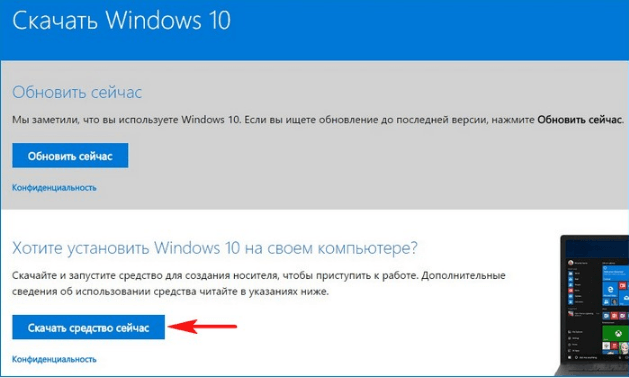
از طریق برنامه Windows 10 Upgrade
در همان صفحه ای که می توانید برنامه نصب و ارتقاء به ویندوز 10 را دانلود کنید، دکمه "Upgrade Now" وجود دارد که فقط در صورتی ظاهر می شود که با سیستم عامل از قبل نصب شده وارد مرورگر شده باشید.
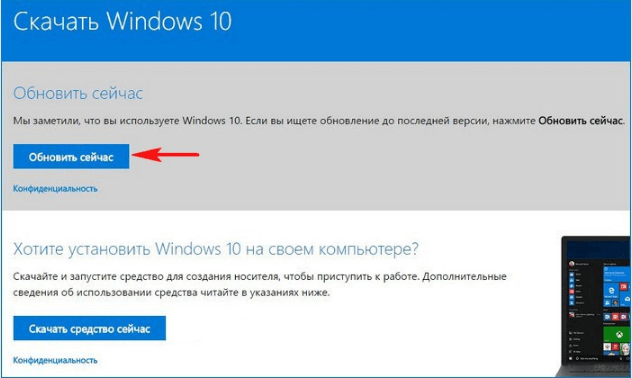
نصب سفارشی
اگر میخواهید از نصب نسخههای خاصی از بهروزرسانیها جلوگیری کنید، استفاده کنید برنامه رسمی wushowhide.diagcab.
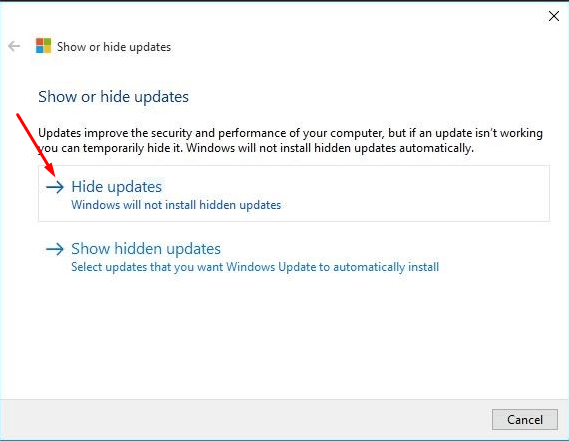
ویدئو: نحوه نصب انتخابی به روز رسانی ها
نصب بدون دسترسی به اینترنت
اگر رایانه ای که باید به روز شود دسترسی به اینترنت ندارد، می توانید به روز رسانی ها را از رایانه دیگری دانلود کنید، آنها را به رایانه مورد نظر منتقل کرده و به صورت دستی نصب کنید. شما می توانید به روز رسانی ها را با استفاده از برنامه های قابل حملبه روز رسانی:

نصب بهروزرسانیهای فرمت CAB و MSU
اگر بهروزرسانی مورد نیاز خود را با فرمت CAB یا MSU دانلود کنید، میتوانید با اجرای یکی از دستورات موجود در «Command Prompt» که با حقوق سرپرست راهاندازی شده است، آن را نصب کنید:
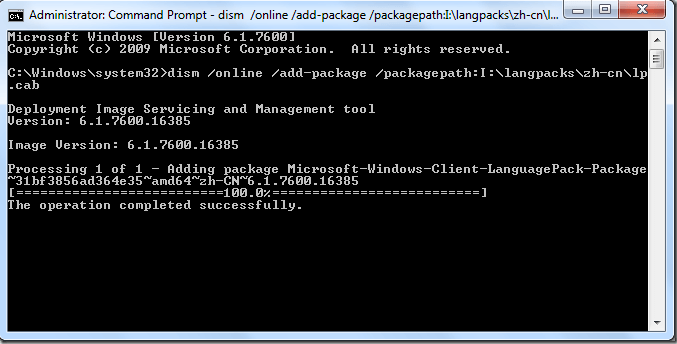
مسیر فایل در هر دو مورد باید با نقل قول از هم جدا شود.
تغییر به حالت بازی در ویندوز 10
حالت بازی با انتشار در سیستم ظاهر شد نسخه سازندگانبه روز رسانی. شما می توانید با استفاده از هر یک از روش های بالا به آن ارتقا دهید. حالت بازی به شما این امکان را می دهد که به دست آورید حداکثر کاراییاز طریق بهینه سازی فرآیندهای در حال اجرا بر روی کامپیوتر. بعد از اینکه به نسخه ارتقا دادید به روز رسانی سازندگان، آن را به این صورت فعال کنید:

ویدئو: نحوه فعال کردن حالت بازی در ویندوز 10
نحوه به روز رسانی نسخه سیستم
بسته های سیستمی متعددی وجود دارد که هر کدام برای طیف خاصی از کاربران طراحی شده اند. ویندوز می تواند "خانه"، "حرفه ای" یا "شرکتی" باشد. اگر ابتدا نسخه "Home" را نصب کردید و سپس تصمیم گرفتید که زمان آن رسیده است که به "حرفه ای" تغییر دهید، پس نیازی به نصب مجدد سیستم نیست، فقط این مراحل را دنبال کنید:
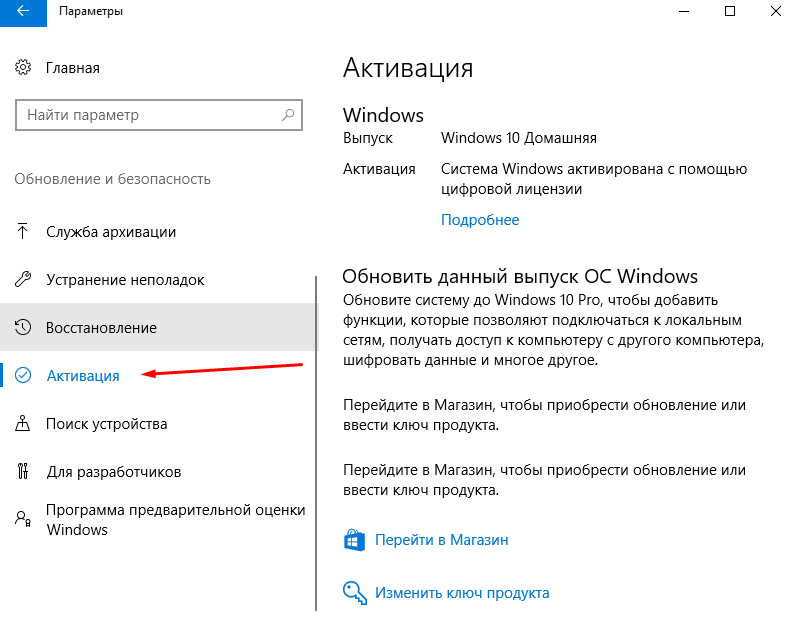
ویدئو: نحوه ارتقاء نسخه ویندوز 10
توقف آپدیت سیستم
به طور پیش فرض، سیستم به طور خودکار به روز می شود. با انجام مراحل زیر می توانید به روز رسانی را متوقف کنید:
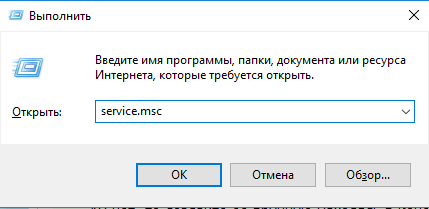
راه های دیگری برای غیرفعال کردن وجود دارد نصب اتوماتیکبه روز رسانی است، اما آنها زمان بیشتری را صرف می کنند. اگر میخواهید برخی بهروزرسانیها را نصب کنید و برخی دیگر را غیرفعال کنید، از دستورالعملهای «نصب سفارشی» در بالا در همان مقاله استفاده کنید.
مشکلات احتمالی پس از نصب به روز رسانی
پس از نصب بهروزرسانیها و نسخههای اسمبلی جدید، ممکن است با فعالسازی سیستم یا با مشکل مواجه شوید کار اشتباهبرنامه ها، فرآیندها، بازی ها یا دستگاه ها.
ساخت عقبگرد
اگر پس از به روز رسانی اسمبلی، فعال سازی ناموفق بود، باید آن را تکرار کنید. اگر انواع دیگری از مشکلات وجود دارد، باید سیستم را به عقب برگردانید:
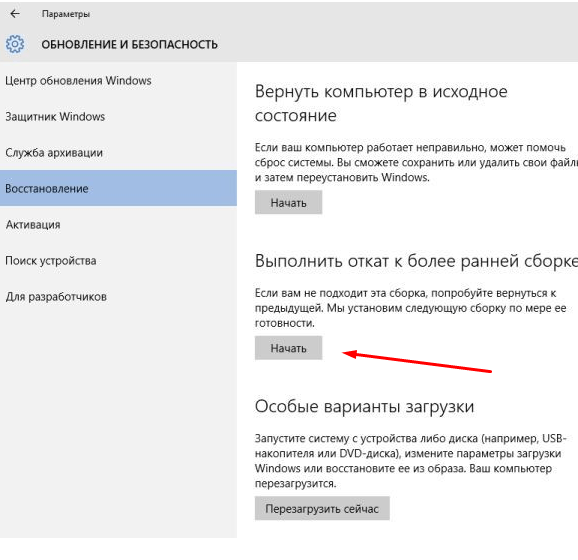
در حال حذف به روز رسانی ها
اگر مشکل به دلیل نصب نیست مونتاژ جدید، اما به دلیل به روز رسانی خاص، سپس باید این به روز رسانی را حذف کنید:

ویدئو: چگونه به روز رسانی های ویندوز 10 را حذف نصب کنیم
به روز رسانی سیستم می تواند به سیستم کمک کند و به آن آسیب برساند، بنابراین ارزش نظارت بر بسته های دریافتی به صورت دستی را دارد. شما نباید نسخه های جدید را به طور کامل رها کنید، اما توصیه نمی شود که همه آنها را به یکباره، به محض انتشار، نصب کنید.



